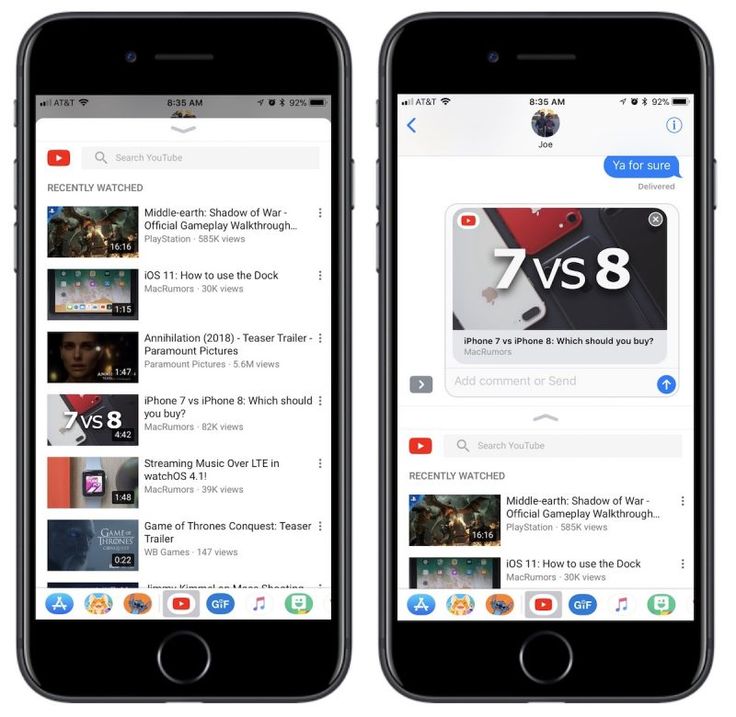Содержание
лучшие альтернативы для Android и iOS
Бывает так, что фирменное приложение по каким-то причинам не устраивает. Нашли более удобный вариант и хочется использовать именно его. Приводим несколько альтернативных вариантов для просмотра YouTube. Ведь смартфоны для того и нужны.
«Ютуб» или «Ютьюб» – как вам угодно – давно стал центром потокового видео со всего мира. Туда сливают прохождения миссий в играх, психологические тренинги, сталкерские проекты, мастер-классы по рукоделию и все-все-все, что может интересовать самого разнопланового пользователя.
Аудитория площадки поглотила чуть ли не все возрасты, даже дети смотрят любимые мультики на Ютубе!
Контент создается как популярными признанными толпой социумом блогерами, так и любыми простыми людьми. Регистрируйтесь и загружайте свои ролики, а можете продолжать оставаться активным подписчиком или просто сторонним наблюдателем.
YouTube и его создатели прошли долгий путь от любительского сервиса до средства крупного бизнеса для зарабатывания денег. И там есть множество ограничений, из-за которых люди ищут альтернативу…
И там есть множество ограничений, из-за которых люди ищут альтернативу…
Мы вам ее сегодня предоставим!
Лучшие доступные вам альтернативы YouTube
1. YouTube Go
Если ваш смартфон немного отстает от «ритма» YouTube, то вам пригодится приложение YouTube Go.
Это облегченная версия стандартной версии YouTube, требующая меньше места при установке – размер упакованного APK-файла приложения составляет менее 25 МБ. Дополнительно предлагаются полезные функции, если вы используете подключение для передачи данных с ограниченными возможностями или пользуетесь смартфоном начального уровня.
Скачать YouTube Go.
Если вам интересны подобные этому материалы, мы постоянно публикуем их в нашем Telegram-канале.
Преимущества YouTube Go:
- можно выбирать разрешение видео перед просмотром или загрузкой для просмотра в автономном режиме;
- легко делиться с друзьями через Bluetooth или точку доступа;
- смартфон потребляет меньше энергии, заряд батареи держится дольше;
- простой и удобный интерфейс.

Приложение официально размещено в Play Store, но на данный момент недоступно для iOS.
2. FlyTube
FlyTube – довольно полезная площадка для просмотра видео YouTube на устройствах, не поддерживающих сервисы Google Play. Ролики демонстрируются в режиме PiP во время просмотра других программ на смартфоне. Видео всегда перед глазами, независимо от того, работает ли пользователь в браузере или затянут в игры.
Преимущества FlyTube:
- легко настроить ссылки YouTube для открытия в приложении FlyTube;
- видео показывается на экране смартфона окошком с кнопкой воспроизведения и паузы;
- можно использовать с учетной записью Google, предоставив соответствующее разрешение для простой синхронизации списков воспроизведения и других данных.
- возможность смотреть в режиме PiP;
- приложение ProTube поддерживает видео YouTube в фоновом режиме;
- происходит сортировка просмотра позже в порядке убывания даты.
- приложение также включает в себя поддержку PiP, благодаря чему можно наслаждаться своим любимым контентом при просмотре других приложений;
- воспроизведение видео в фоновом режиме, даже если вы выключите дисплей устройства;
- заряд батареи держится дольше.

- поддержка Android TV и Android Box;
- «легкий» пользовательский интерфейс с меньшим энергопотреблением;
- отсутствие рекламных роликов;
- воспроизведение в фоновом режиме.
- iPhone 7/7 Plus
- iPhone 6S/6S Plus и 6/6 Plus
- iPhone 5/5S/5C/SE
- iPhone 4S
- iPod touch 5/6
- Apple Watch и Watch 2 Series
- iPad 3
- iPad 4
- iPad mini 2 Retina
- iPad mini 3/4
- iPad Air
- iPad Air 2
- iPad Pro
- *С учётом, если разработка клиента будет для версии iOS 8.0 и выше.
- Производитель:
- Apple
- Модель:
- iPhone 4
- Год выпуска:
- 2010
- Операционная система:
- iOS 4, iOS 5, iOS 6, iOS 7
- Емкость аккум. (мА·ч):
- 1 420
- Габариты (ШхВхТ, мм):
- 58,6 x 115,2 x 9,3
- Вес (г):
- 137
- Тип процессора:
- Apple A4
- Тактовая частота (МГц):
- 800
- Оперативная память (Мб):
- 512
- Встроенная память (Гб):
- 8 / 16 / 32
- Телефон:
- GSM (850, 900, 1800, 1900), UMTS (850, 900, 1900, 2100)
- Bluetooth:
- 2.
 1
1 - Wi-Fi:
- 802.11b,g,n
- Другое:
- 2G (GPRS, EDGE), 3.5G (HSDPA, HSUPA), 3G UMTS/WCDMA, GPS
- Размер экрана:
- 3,5″
- Разрешение экрана (px):
- 640 x 960
- Тип экрана:
- Retina
- Видеоускоритель:
- PowerVR SGX535
- Камера сзади (Мп):
- 5
- Автофокус:
- Есть
- Фотовспышка:
- Есть
- Камера спереди (Мп):
- 0,3
- Динамик:
- моно
- Выход наушников:
- 3.5
- Другое:
- G-Sensor, Гироскоп, Датчик освещенности, Датчик приближения, Цифровой компас
- Сенсорный экран:
- ёмкостный
- Кнопки и датчики:
- физические кнопки
- Время работы:(по данным производителя)
- В режиме разговора до 7 ч, в режиме ожидания — до 300 ч
- Время работы:(по данным владельцев)
- В режиме разговора до 7 ч, в режиме ожидания — до 120 ч
- Перейдите в магазин расширений браузера (это зависит от используемого вами браузера): Chrome, Firefox , Opera , 4 Microsoft Edge 90.
 Найдите для Adblock Plus и нажмите «Добавить в Chrome».
Найдите для Adblock Plus и нажмите «Добавить в Chrome». - Теперь расширение будет установлено и готово к использованию.
- Посетите YouTube , используя тот же браузер, в котором установлено расширение.
- Adblock Plus автоматически настраивает ваши параметры для блокировки рекламы на YouTube, поэтому вам не нужно ничего делать.
- AdBlocker Ultimate . Наш лучший выбор блокирует почти все, что вы ему бросаете, и поддерживается за счет пожертвований.
- Total AdBlock — отличное расширение для блокировки рекламы с множеством вариантов белого списка для выбора того, что блокируется.
- Standsfair Adblocker — отличный блокировщик рекламы для пользователей, переключающихся между несколькими браузерами, с легкостью разблокирующий рекламу на YouTube.
- UBlock origin — легкое расширение для блокировки рекламы для Firefox и Chrome, не требующее больших вычислительных ресурсов.
- AdGuard — Блокировщик рекламы для ПК, который блокирует рекламу в нескольких браузерах, устраняя необходимость в расширении.

- AdLock – лучшее приложение для блокировки рекламы на устройствах iOS.
- Блокировать подключения к вредоносным веб-сайтам , когда они определены как опасные
- Запрет интернет-провайдерам ограничивать ваше соединение из-за высокой пропускной способности
- Скрыть свою активность от интернет-провайдеров
- Веб-браузеры (например, Safari / Chrome / Firefox)
- Приложения (например, YouTube, музыка и игры)
- Часть 1: Как заблокировать рекламу в Safari (веб-браузер iOS по умолчанию)
- Часть 2: Как заблокировать рекламу в других веб-браузерах в iOS?
- Часть 3: Как заблокировать рекламу в приложениях для iPhone
- Загрузите AdGuard на свой iPhone / iPad
- Откройте приложение «Настройки»
- Перейдите в Safari внутри меню настроек, и там вы найдете «Расширения » в качестве переключателя в подменю «Общие».
- Теперь включите все 6 блокировщиков контента (настраиваемый, общий, другой, конфиденциальный, безопасный и социальный). Убедитесь, что вы также включили переключатель «AdGuard» в меню «Разрешить эти расширения».
- Перейдите в настройки iPhone. Затем в настройках Safari нажмите «Расширения» в подменю «Общие».
- Включите все блокировщики контента, предоставляемые Adlock — Пользовательские, Общие, Конфиденциальные и Социальные.

- После того, как вы обновите эти настройки, запустите приложение Adlock и дайте ему автоматически обновить фильтры блокировки рекламы. Вот и все. Теперь вы можете просматривать с Safari без рекламы или визуальных отвлекающих факторов.
- Go to AdGuard DNS website
- Scroll down to ‘Method #2: Configure AdGuard DNS manually’
- Tap on the iOS icon
- With the «Сервер по умолчанию» радиокнопка отмечена, нажмите на «Загрузить профиль конфигурации»
- Появится запрос на загрузку. Подтвердите его, и профиль будет загружен на ваше устройство iOS.

- Теперь откройте «Настройки» и там вы найдете опцию «Профиль загружен». Нажмите на нее, чтобы установить профиль на свой iPhone.
- После того, как вы успешно настроили вышеуказанные настройки на своем устройстве iOS, вы можете проверить их, посетив официальную веб-страницу AdGuard DNS. Если вы настроили правильно, вы увидите сообщение, как показано на последнем снимке экрана ниже…
- Как скрыть приложения на вашем iPhone? Советы, которые работают в 2022 году
- 20 советов по экономии заряда батареи iPhone для увеличения срока службы батареи [издание 2022 года]
- Лучший менеджер паролей для iPhone (бесплатные и платные приложения) – отзывы
Перезагрузите iPhone
Прежде чем двигаться дальше, попробуйте выключить и снова включить iPhone. Перезагрузка вашего iPhone дает ему новый старт и может исправить незначительные проблемы с программным обеспечением, которые могут быть причиной того, что ваш iPhone не будет воспроизводить видео на YouTube.

Чтобы выключить iPhone, нажмите и удерживайте кнопку питания (также известную как 9-я кнопка).0783 Кнопка сна/пробуждения ). На дисплее вашего iPhone появится красный значок питания и надпись «Slide to power off». Проведите по красному значку питания слева направо, чтобы выключить iPhone. Подождите около полминуты, прежде чем снова включить iPhone, просто чтобы убедиться, что у него есть возможность полностью отключиться.
Устранение неполадок с приложениями YouTube
Если вы перезагрузили iPhone, но YouTube по-прежнему не работает, следующим шагом будет устранение потенциальной проблемы, вызванной приложением, которое вы используете для просмотра YouTube. Существует множество бесплатных и платных приложений, которые вы можете использовать для просмотра видео YouTube на своем iPhone, и ни одно из них не идеально. Когда что-то пойдет не так, вы не сможете смотреть свои любимые видео на YouTube.
Чтобы определить, вызывает ли проблема ваше приложение YouTube, мы начнем с его закрытия и повторного открытия.
 Это даст приложению «переделку» на случай, если что-то пойдет не так, когда оно было открыто в первый раз.
Это даст приложению «переделку» на случай, если что-то пойдет не так, когда оно было открыто в первый раз.Чтобы закрыть приложение YouTube, начните с двойного нажатия кнопки «Домой». Откроется переключатель приложений, позволяющий увидеть все приложения, открытые в данный момент на вашем iPhone. Смахните приложение YouTube вверх с экрана, чтобы закрыть его.
Если на вашем iPhone нет кнопки «Домой», не беспокойтесь! Вы по-прежнему можете получить доступ к переключателю приложений. Просто откройте приложение YouTube (или любое другое приложение). Когда он открыт, проведите пальцем вверх от нижнего края экрана и все готово! Вы должны иметь возможность переключаться между приложениями и закрывать их так же, как на старом iPhone.
Проверить наличие обновлений: доступно ли обновление для приложения YouTube?
Если YouTube не работает после закрытия приложения, убедитесь, что вы обновили приложение YouTube до последней версии.
 Разработчики постоянно обновляют свои приложения, добавляя новые функции и исправляя программные ошибки.
Разработчики постоянно обновляют свои приложения, добавляя новые функции и исправляя программные ошибки.Чтобы узнать, доступно ли обновление для вашего приложения YouTube, откройте App Store. Затем коснитесь значка учетной записи и прокрутите вниз до раздела Обновления . Если обновление доступно, нажмите синюю кнопку Обновить рядом с приложением.
Удалите и переустановите приложение YouTube
Если возникла более сложная проблема с программным обеспечением предпочитаемого вами приложения YouTube, вам может потребоваться удалить и переустановить это приложение. Когда вы удаляете приложение, все программное обеспечение и настройки этого приложения будут удалены с вашего iPhone. Когда приложение будет переустановлено, оно будет таким, как если бы вы загрузили его в первый раз.
Не беспокойтесь — ваш аккаунт YouTube не будет удален при удалении приложения. Если вы используете платное приложение YouTube, вы сможете переустановить его бесплатно, если вы вошли в тот же Apple ID, который вы использовали при первоначальной покупке приложения.

Нажмите и удерживайте значок приложения YouTube на главном экране или в переключателе приложений. Продолжайте нажимать, пока не откроется меню быстрых действий. Оттуда нажмите Удалить приложение -> Удалить -> Удалить приложение .
Чтобы переустановить приложение, перейдите в App Store. Коснитесь вкладки «Поиск» в правом нижнем углу экрана, затем введите название предпочитаемого приложения YouTube. Коснитесь Получить , затем Установить рядом с предпочитаемым приложением YouTube, чтобы переустановить его на iPhone.
Если вы переустанавливаете приложение, а YouTube по-прежнему не работает, переходите к следующему шагу!
Устранение неполадок с Wi-Fi
Многие люди используют Wi-Fi для просмотра видео YouTube на своем iPhone, и нередко проблемы с подключением являются причиной того, что видео YouTube не воспроизводится на вашем iPhone. Если проблема связана с подключением вашего iPhone к Wi-Fi, нам нужно выяснить, является ли это проблемой программного или аппаратного обеспечения.

Давайте быстро обратимся к оборудованию: небольшая антенна — это аппаратный компонент вашего iPhone, который отвечает за подключение к Wi-Fi. Эта антенна также помогает вашему iPhone подключаться к устройствам Bluetooth, поэтому, если на вашем iPhone одновременно возникают проблемы с Wi-Fi и Bluetooth, возможно, проблема связана с антенной. Однако мы не можем быть уверены, что проблема связана с оборудованием, поэтому следуйте приведенным ниже инструкциям по устранению неполадок программного обеспечения!
Выключить и снова включить Wi-Fi
Сначала попробуем выключить и снова включить Wi-Fi. Подобно выключению и включению iPhone, выключение и повторное включение Wi-Fi может устранить незначительную программную ошибку, которая может вызывать плохое соединение Wi-Fi.
Чтобы выключить и снова включить Wi-Fi, откройте приложение «Настройки» и коснитесь Wi-Fi. Затем коснитесь переключателя рядом с Wi-Fi, чтобы выключить Wi-Fi. Вы узнаете, что Wi-Fi отключен, когда переключатель станет серым.
 Подождите несколько секунд, прежде чем снова коснуться переключателя, чтобы снова включить Wi-Fi.
Подождите несколько секунд, прежде чем снова коснуться переключателя, чтобы снова включить Wi-Fi.Если ваш iPhone по-прежнему не воспроизводит видео с YouTube, попробуйте подключиться к другой сети Wi-Fi, если это возможно. Если YouTube не работает в одной сети Wi-Fi, но воспроизводится в другой, вероятно, проблема связана с неисправной сетью Wi-Fi, а не с вашим iPhone. Прочтите нашу статью о том, что делать, если ваш iPhone не подключается к Wi-Fi, чтобы получить дополнительные советы!
Также рекомендуется попробовать использовать сотовые данные вместо Wi-Fi, если у вас есть тарифный план. Если YouTube работает с сотовыми данными, но не с Wi-Fi, вы будете знать, что проблема связана с вашей сетью Wi-Fi, а не с вашим iPhone.
Ознакомьтесь с другой нашей статьей, если сотовые данные тоже не работают!
Проверить статус сервера YouTube
Прежде чем перейти к окончательному устранению неполадок, быстро взгляните на состояние серверов YouTube.
 Иногда их серверы выходят из строя или проходят плановое техническое обслуживание, что может помешать вам смотреть видео. Проверьте состояние серверов YouTube и убедитесь, что они запущены и работают. Если многие другие люди сообщают о проблемах, то серверы, вероятно, не работают!
Иногда их серверы выходят из строя или проходят плановое техническое обслуживание, что может помешать вам смотреть видео. Проверьте состояние серверов YouTube и убедитесь, что они запущены и работают. Если многие другие люди сообщают о проблемах, то серверы, вероятно, не работают!Отключите VPN
Некоторые читатели оставили комментарии о том, что им удалось решить проблему на своем iPhone, отключив виртуальную частную сеть. Хотя VPN отлично подходят для защиты вашей личности в Интернете, они могут вызвать проблемы с подключением к Интернету при неправильной настройке. Также возможно, что ваш VPN создает впечатление, что вы подключаетесь к Интернету из страны с ограничениями на YouTube.
Откройте Настройки и нажмите ВПН . Выключите переключатель рядом с Статус , чтобы отключить VPN. Вы узнаете, что ваш VPN отключен, когда в статусе будет написано Не подключено .
Если YouTube начинает работать после выключения VPN, проблема связана с VPN, а не с iPhone или YouTube.
 Прочтите другую нашу статью, чтобы узнать, что делать, если ваш iPhone VPN не работает.
Прочтите другую нашу статью, чтобы узнать, что делать, если ваш iPhone VPN не работает.- Что такое DNS_PROBE_FINISHED_NXDOMAIN?
- Как исправить DNS_PROBE_FINISHED_NXDOMAIN на рабочем столе
- Как исправить DNS_PROBE_FINISHED_NXDOMAIN на мобильных устройствах (Android и iOS)
- Освобождение и обновление IP-адреса
- Перезапустить службу DNS-клиента
- Изменить DNS-серверы
- Сброс флагов Chrome
- Временно отключить VPN и антивирус
- Проверьте файл локальных хостов
- Проверьте DNS вашего домена
- Перезагрузите компьютер
Приложение официально НЕ размещено в магазине Play Store, пользователи загружают его со стороннего веб-сайта.
3. ProTube
Это лучшая альтернатива YouTube для iOS, поскольку она предлагает синхронизацию и ряд других опций. Для доступа к вашему любимому контенту не обязательно заходить на YouTube. ProTube имеет возможность принудительно загружать видео в заданном разрешении.
Для доступа к вашему любимому контенту не обязательно заходить на YouTube. ProTube имеет возможность принудительно загружать видео в заданном разрешении.
Преимущества ProTube:
Ложка дегтя в бочке меда, то бишь минусы – это то, что пользовательский интерфейс выглядит немного неуклюже, но можно привыкнуть. А еще приложение доступно исключительно на iOS.
Скачать ProTube.
4. YouTube Vanced
Перед вами старая и добрая версия стандартной площадки, почти что аналогичная ей. Модификация «YouTube Vanced» основана на коде оригинального приложения, но при этом предоставляет пользователю возможность втыкать в «безрекламный» YouTube. Отличный вариант для тех, кому надоели чертовы рекламные «минутки».
Преимущества:
Скачать YouTube Vanced.
5. NewPipe
Еще одна крутая альтернатива с целым рядом плюсов. NewPipe предлагает просмотр контента в разрешении HD, FHD, 2K, 4K и 8K без каких-либо ограничений пропускной способности YouTube.
Преимущества:
Скачать NewPipe.
Мы рекомендуем не уходить с официальной площадки, так как она все-таки остается самой «передовой» и востребованной. А реклама – это всего лишь оплата усилий команды разработчиков сервиса.
Вы не согласны? Тогда скорее скачиваете альтернативу и запускайте видосы!
Источник:
gizmochina
.
👍 / 👎
Тогда можно поддержать её лайком в соцсетях. На новости сайта вы ведь уже подписались? 😉
Или закинуть денег на зарплату авторам.
Или хотя бы оставить довольный комментарий, чтобы мы знали, какие темы наиболее интересны читателям. Кроме того, нас это вдохновляет. Форма комментариев ниже.
Что с ней так? Своё негодование вы можете высказать на zelebb@gmail.com или в комментариях. Мы постараемся учесть ваше пожелание в будущем, чтобы улучшить качество материалов сайта. А сейчас проведём воспитательную работу с автором.
Если вам интересны новости мира ИТ так же сильно, как нам, подписывайтесь на Telegram-канал. Там все материалы появляются максимально оперативно. Или, может быть, удобнее «Вконтакте»?
Автор: Валерия Лесивненко
Начинающий журналист, подрабатывающий копирайтингом.
Читайте нас где удобно
Ещё на эту тему было
Для тех, кто долистал
Ай-ти шуточка бонусом. Каждый разговор по телефону на Android начинается со слов: «быстрее, у меня телефон садится».
Выпуск официального клиентского приложения 4PDA.RU для платформы Apple iOS · Change.org
Эта петиция собрала 104 подписанта
Владислав Фионов создал(а) эту петицию, адресованную 4pda.ru
Петиция создана с целью показать Администрации сайта 4PDA (4PDA.RU) необходимость клиента и для iOS
Задача петиции не в том чтобы вынудить Администрацию выпустить клиент, а с тем чтобы и предоставить исчерпыващий (официальный) ответ, например в Новости на сайте.
Работа над приложением заморожена и будет ли он? (т.е. работа над ним есть или нет?).
Разработка приложения под iOS, также должна быть приоритетна как и клиент для Android.
iOS — вторая мобильная система, после Android.
Сидеть на 4PDA через Safari и другой браузер?— Создание клиента, даст возможность предоставить пользователям сайта и форума совершенно другой опыт работы с сервисом, добавлять темы или новости в закладки, проверять Личные Сообщения (QMS), следить за избранным, менять репутацию и рейтинг поста и т. д.
д.
Возможна, разработка клиента для iOS — затратная но, нельзя ограничиваться одним лишь Android?
Целый ряд устройств, остающихся без клиента для 4PDA.RU, имеющий статус официального:
Популярные петиции
Cегодня Владислав рассчитывает на вас
Владислав Фионов нуждается в вашей поддержке петиции «4PDA.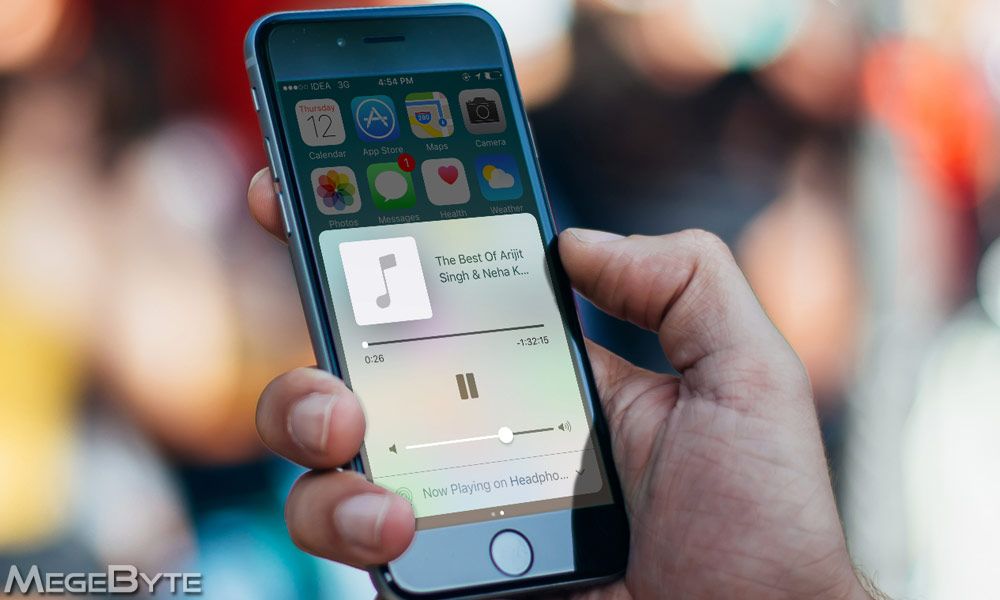 RU: Выпуск официального клиентского приложения 4PDA.RU для платформы Apple iOS». Владислав и 103 участника этой кампании рассчитывают на вас сегодня.
RU: Выпуск официального клиентского приложения 4PDA.RU для платформы Apple iOS». Владислав и 103 участника этой кампании рассчитывают на вас сегодня.
Cегодня Владислав рассчитывает на вас
Владислав Фионов нуждается в вашей поддержке петиции «4PDA.RU: Выпуск официального клиентского приложения 4PDA.RU для платформы Apple iOS». Владислав и 103 участника этой кампании рассчитывают на вас сегодня.» data-animation=»zoom-in»>
Cегодня Владислав рассчитывает на вас
Владислав Фионов нуждается в вашей поддержке петиции «4PDA.RU: Выпуск официального клиентского приложения 4PDA.RU для платформы Apple iOS». Владислав и 103 участника этой кампании рассчитывают на вас сегодня.
Ты устал ждать выхода джейлбрейка? Хочешь устанавливать сторонние приложения не из App Store на свой iPhone или iPad? Есть решение. Zestia – аналог Cydia с неофициальными программами, которые работают на устройствах без джейлбрейка.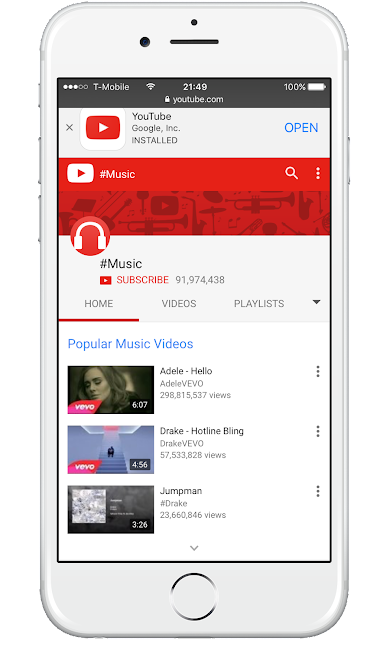
Кроме того, в приложении имеется некоторый перечень взломанных приложений с бесконечными внутриигровыми покупками, что не поощряется разработчиками.
Внимание: приложение – неофициальное (китайское), поэтому ты делаешь это на свой страх и риск. Сторонние сертификаты позволяют отправлять данные пользователя на чужие сервера. Используя это ПО, ты ставишь под угрозу не только сохранность своей личной информации, но и надежность совершаемых со смартфона финансовых транзакций.
Этап 1. Открой в Safari эту ссылку и нажми кнопку «Install Zestia».
Этап 2. Подтверди установку соответствующего профиля.
Этап 3. На твоем рабочем столе появится новая иконка Zestia – открывай программу.
Этап 4. Выбирай интересующее тебя приложение, устанавливай его.
Этап 5. Теперь вернись в Настройки, зайди в раздел «Основные» –> «Профили» и нажми на имя разработчика этого приложения в списке.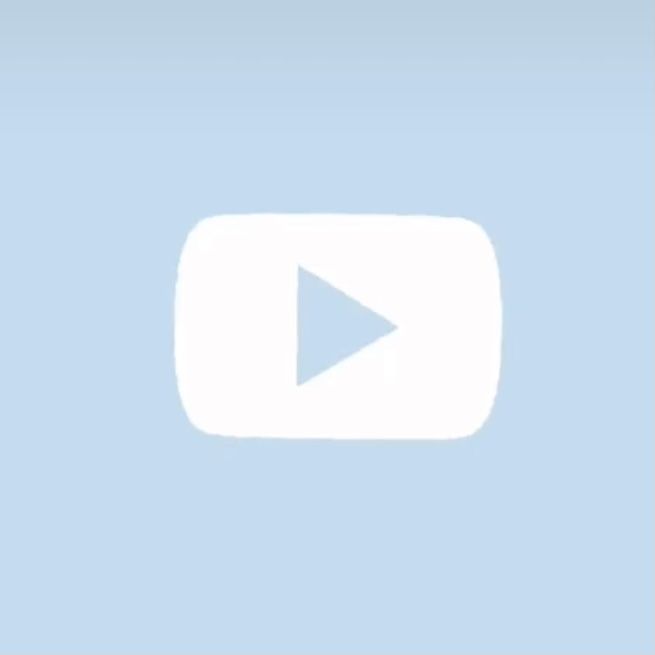 Этап 6. С уверенностью жми «Доверять».
Этап 6. С уверенностью жми «Доверять».
Этап 7. Наслаждайся новым неофициальным приложением! 🙂
🤓 Хочешь больше? Подпишись на наш Telegramнаш Telegram. … и не забывай читать наш Facebook и Twitter 🍒 iPhones.ru Это действительно работает. Ты устал ждать выхода джейлбрейка? Хочешь устанавливать сторонние приложения не из App Store на свой iPhone или iPad? Есть решение. Zestia – аналог Cydia с неофициальными программами, которые работают на устройствах без джейлбрейка. Кроме того, в приложении имеется некоторый перечень взломанных приложений с бесконечными внутриигровыми покупками, что не поощряется разработчиками. Внимание: приложение…
Общее
Размеры
Процессор
Память
Коммуникации
Мультимедиа
Управление и ввод
Дополнительно
На сегодняшний день существуют сотни тысяч приложений, подходящих для iPhone, и большинство из них – совершенно бесплатны. В нашей подборке собраны 50 лучших бесплатных приложений для iPhone, среди которых имеются программы для социальных сетей, путешествий, чтения новостей, редактирования фотографий, наблюдения за здоровьем и т.д. Многие из этих приложений также совместимы с iPod touch.
В нашей подборке собраны 50 лучших бесплатных приложений для iPhone, среди которых имеются программы для социальных сетей, путешествий, чтения новостей, редактирования фотографий, наблюдения за здоровьем и т.д. Многие из этих приложений также совместимы с iPod touch.
WhatsApp Скачать для iOS
Одно из самых необходимых приложений для общения, если ваши друзья и близкие разбросаны по всему миру. Чтобы не тратить все деньги на SMS, проще установить WhatsApp и посылать сообщения через Wi-Fi или мобильный интернет. Можно отправлять и получать изображения без ограничений по размеру, пересылать короткие видео, а недавний пакет обновлений добавил тестовую версию видеозвонков. В том случае, если вы используете Wi-Fi (или у вас безлимитный мобильный пакет), медиафайлы создадут дополнительных затрат.
Strava Скачать для iOS
Если вы серьезно относитесь к бегу и катанию на велосипеде, присмотритесь к этому приложению. Strava – один из лучших современных фитнес-инструментов, чтобы отслеживать производительность, ставить цели и наблюдать за ежедневным прогрессом.
Strava использует таблицы лидеров для поднятия соревновательного духа, что является важным мотивирующим фактором для многих пользователей. Если вы не знаете, где совершить утреннюю пробежку (или где покататься), можно исследовать маршруты, составленные другими пользователями. Все эти возможности предоставляются бесплатно, но есть и премиум-версия с расширенными функциями.
Google Photos Скачать для iOS
Не смотря на наличие сотни приложений для фото, Google Photos выделяется на их фоне, так как предлагает безлимитное хранилище для фото и видео. Помимо этого неоспоримого преимущества, Google Photos работает и на iOS, и на Android, и в браузере.
Базовые опции редактирования, возможность создавать альбомы и коллажи превращают это хранилище в максимально удобный инструмент для работы с фото и видео.
Snapseed Скачать для iOS
Фоторедактор от Google, способный сделать настройки ваших снимков настолько лёгкими и интуитивными, насколько это возможно на сенсорном устройстве.
К плюсам приложения можно отнести: простой интерфейс, возможность настраивать и совершенствовать кадры, экспериментировать с различными фильтрами, которые могут преобразовывать фото на смартфоне или планшете.
Spotify Скачать для iOS
Spotify заявил о себе, как об одном из лучших сервисов для стриминга музыки, а приложение Spotify Music предложило ещё больше замечательных функций пользователям iOS-устройств, превратив Spotify в карманный проигрыватель, через который можно прослушивать любимые треки независимо от вашего местонахождения.
Periscope Скачать для iOS
Приложение для стриминга видео порадует тех, кому нравится безотлагательность Twitter, но не хватает визуальной составляющей в этой соцсети.
Вы можете запросто создавать онлайн-трансляции, просматривать трансляции других пользователей и комментировать их в режиме реального времени. Если вы пропустили трансляцию, можно пересмотреть её в течение 24 часов.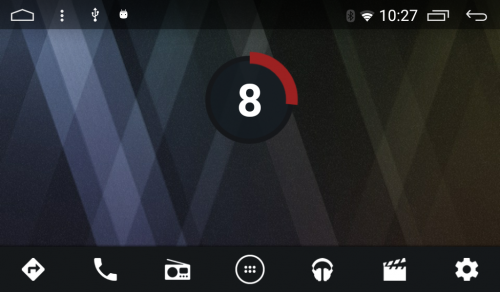 Это приложение достаточно просто в использовании и подойдёт как для съёмки потокового видео для узкого круга людей, так и для популярных блогеров и знаменитостей.
Это приложение достаточно просто в использовании и подойдёт как для съёмки потокового видео для узкого круга людей, так и для популярных блогеров и знаменитостей.
Google Maps Скачать для iOS
Всем известно, насколько плохо работает собственное приложение Apple с картами (не смотря на исправления всех багов и обновления, которые пришли вместе с iOS 6). К счастью, Google Maps можно загрузить бесплатно. Далее можно использовать поэтапную навигацию,выстраивать маршрут, а в некоторых городах – отслеживать движение общественного транспорта.
Uber Скачать для iOS
Приложение, которое может кардинально изменить ваше путешествие и способ передвижения. Используя Uber, легко и быстро заказать машину, чтобы добраться до нужной локации в считанные минуты, сравнить цены и получить расценки, оплатить услуги с помощью PayPal или кредитной карты на защищённом личном аккаунте Uber. Сервис доступен более чем в 50 странах и их количество продолжает увеличиваться.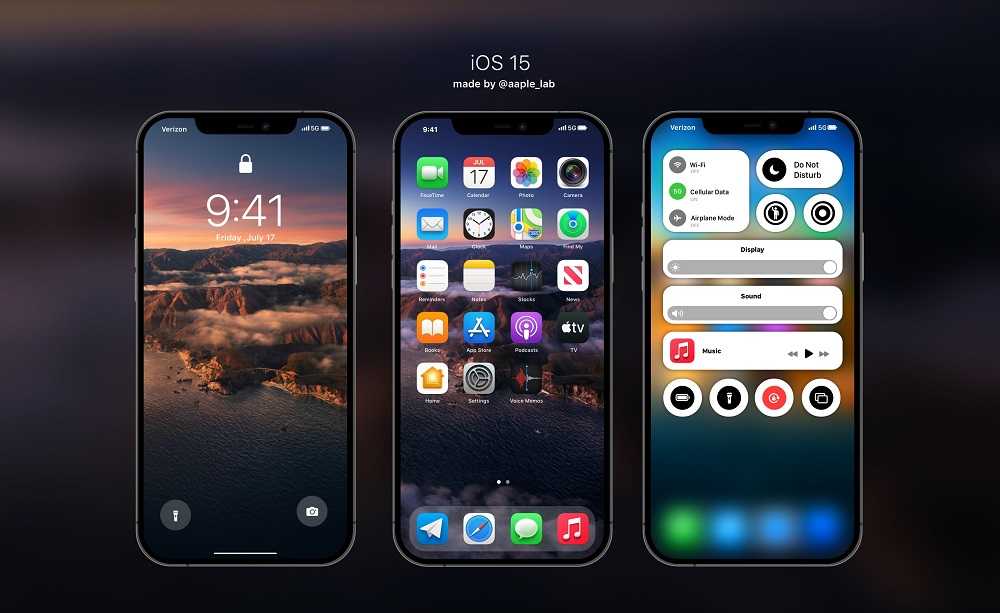
Evernote Scannable Скачать для iOS
Хотя Evernote Scannable и не является самым навороченным iPhone-сканером, его эффективность говорит сама за себя. Разместите документ на контрастном фоне и запустите программу – Evernote Scannable моментально сосканирует его. Вы можете отправить полученный JPEG на Evernote, поделиться им на другом сервисе или скомпилировать документ в формат PDF.
Pushbullet Скачать для iOS
Приложение повышает производительность, так как выводит на компьютер уведомления с вашего iPhone. Не вынимая телефон из кармана, вы можете прочесть сообщение во время работы за компьютером, что помогает не отвлекать лишний раз.
Также, можно быстро пересылать файлы с компьютера на смартфон в несколько кликов. А если вы регулярно отправляете себе ссылки, чтобы впоследствии открыть их на смартфоне – вам пригодится функция обмена ссылками от Pushbullet.
Citymapper Скачать для iOS
Если вы живёте или собираетесь посетить один из поддерживаемых приложением городов (в этот список входят Берлин, Лондон, Париж и Нью-Йорк), вам непременно следует загрузить программу, которая поможет не заблудиться в этих мегаполисах.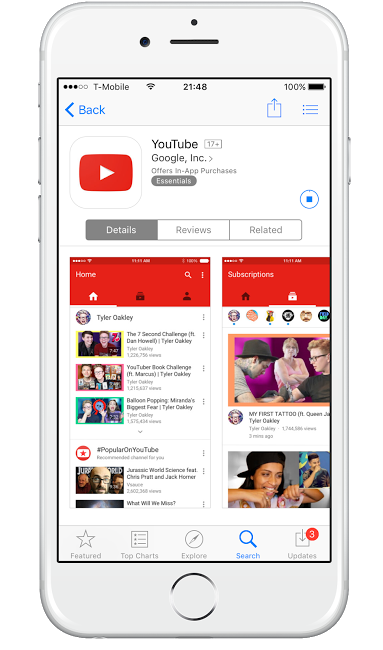
Citymapper определит ваше местоположение и создаст маршрут из точки А в точку Б, предлагая все необходимые дополнительные опции и возможность рассчитать время.
Instagram Скачать для iOS
Это приложение даёт возможность обработать фото, добавить интересные фильтры и поделиться результатом со всем миром. Социальный аспект и максимально простой интерфейс обеспечили программе небывалую популярность. На сегодняшний день количество пользователей Instagram превысило 400 миллионов. Вы не ограничены в количестве снимков, которыми можете поделиться через Instagram, а также можете добавить их на Facebook , Twitter, tumblr в несколько кликов.
Evernote Скачать для iOS
Приложение доступно для большинства современных платформ, и хорошо зарекомендовало себя на iOS. С помощью Evernote пользователи могут создавать заметки, объединять их в блокноты, сканировать веб-страницы и осуществлять другие полезные и удобные манипуляции с текстом.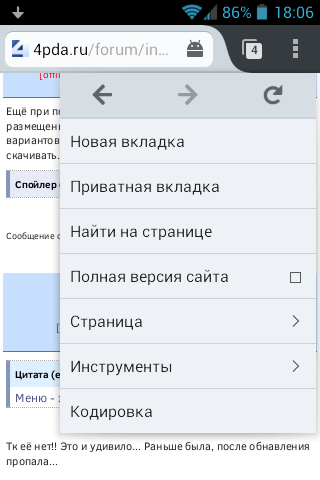
Pocket Скачать для iOS
Не смотря на то, что на дворе 2015-ый, всё ещё бывают такие места, где нам не удаётся найти интернет-соединение. Используя Pocket, вы можете сохранять статьи, новости, посты блогов, видео и т.д., а затем читать и смотреть их офлайн. Также, вы можете синхронизировать сохранённые материалы между любыми устройствами, на которых установлено Pocket, чтобы просматривать их в наиболее удобном формате.
Timehop Скачать для iOS
Всю суть социальных медиа можно охарактеризовать словом «сейчас». А приложение Timehop даёт возможность почувствовать приятную ностальгию, просмотрев все ваши онлайн-действия за день. Этот сервис подсоединяется ко всем указанным вами аккаунтам. Простой концепт этого приложения и понятный интерфейс гармонирует со смартфонами iPhone.
Facebook Скачать для iOS
Самая большая социальная сеть есть и в версии для iOS. И хотя большинство пользователей iPhone и iPad испытывали с ней некоторые трудности, приложение Facebook продолжает оставаться самым быстрым и лёгким способом доступа к своим контактам, новостной ленте и прочим данным.
Manual Скачать для iOS
Одна из лучших новых возможностей камеры iOS 8 – возможность настраивать экспозицию. С помощью основного приложения камеры вы можете осветлять и затемнять кадры вручную, но приложение Manual даёт доступ к большему количеству настроек (iso, скорость затвора и пр.).
Calorie Counting Скачать для iOS
Если вы чувствуете необходимость подсчитывать калории из употребляемой пищи, установите приложение Calorie Counting. Оно имеет отличный интерфейс и огромную базу пищевых продуктов. К преимуществам можно добавить веб-синхронизацию, дополнительные социальные функции, установление целей и т.д.
Groove Скачать для iOS
Если у вас большая музыкальная коллекция, вам знакомо то чувство, когда совершенно непонятно, что слушать дальше. Groove осмеливается определить ваши музыкальные вкусы, обмениваясь коллекцией с last.fm, чтобы дополнить архив. Вы получаете постоянно увеличивающийся список музыки, который соответствует вашим личным пристрастиям.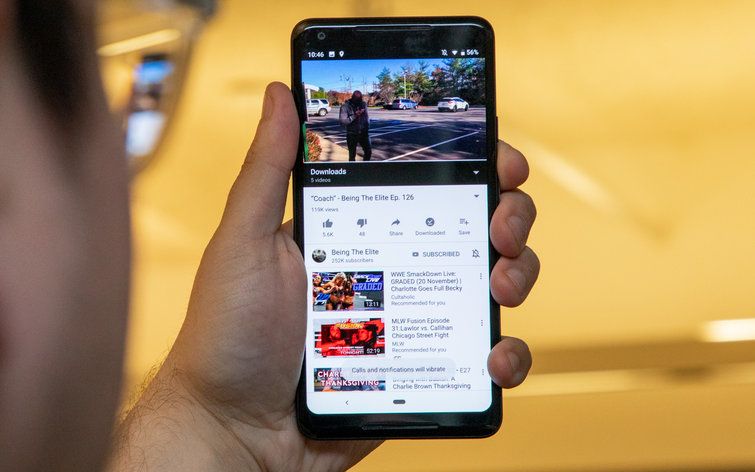
ToDo movies 4 Скачать для iOS
Аналог to-do-списков для любителей кино. С помощью этого приложения вы узнаёте об актуальных новинках (можно находить и популярные фильмы прошлых лет) и формируете список того, что вы хотите посмотреть. Также предложение даёт возможность проголосовать за каждый фильм или составить список своих кино-фаворитов.
Ttriplt Скачать для iOS
Организация путешествий стала автоматической, в прямом смысле этого слова. Независимо от того, любите ли вы планировать всё заранее или совершать спонтанные поездки, Triplt станет вашим верным ассистентом: поможет зарезервировать места в гостинице, получить подтверждение по электронной почте, составить ежедневный маршрут и т.д. Помимо создания маршрутов, приложение составит и развлекательную программу по вашему маршруту и напомнит посмотреть прогноз погоды, карты.
Podcast Скачать для iOS
Продукция Apple часто имеет баги, которые старательно исправляются после запуска. Подобная участь не минула и Podcast, которое функционировало совершенно беспорядочно до тех пор, пока разработчики не выпустили модернизированную версию, предлагающую вам обновлённый интерфейс и возможность создавать пользовательские станции. Последние полезны тем, что могут автоматически обновляться и синхронизироваться через iCloud.
Подобная участь не минула и Podcast, которое функционировало совершенно беспорядочно до тех пор, пока разработчики не выпустили модернизированную версию, предлагающую вам обновлённый интерфейс и возможность создавать пользовательские станции. Последние полезны тем, что могут автоматически обновляться и синхронизироваться через iCloud.
7 minute workout Скачать для iOS
Если обычная пробежка не удовлетворяет ваши спортивные амбиции, скачайте приложение 7 minute workout, которое предлагает множество интересных вариантов физической подготовки. В приложение входит инструктаж для разных упражнений (среди которых есть бокс, упражнения для разных групп мышц и т.д.) Также к каждому уроку прилагается видео, наглядно демонстрирующее вашу тренировку.
Find My Friends Скачать для iOS
Похожее на Stalk My Friends приложение действительно имеет практическое применение: если у вас есть множество родственников и друзей-владельцев iPhone, вы всегда сможете узнать, где они находятся, и есть ли кто-то в непосредственной близости от вашего дома.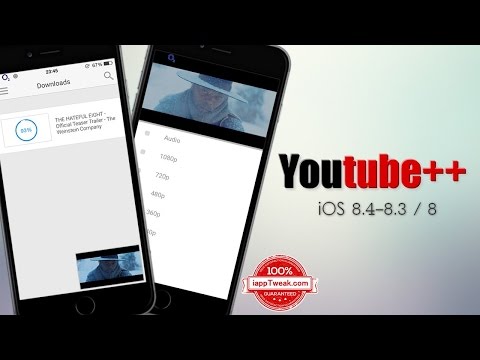
PhotoSynth Скачать для iOS
Отличное панорамное приложение. Удобно и интересно в использовании, и повеселит вас панорамными снимками, обретающими форму, пока вы пытаетесь поймать кадр. Приложение для камеры iOS также предлагает панорамный режим, но PhotoSynth имеет больше настроек и регулировок и работает с более старыми устройствами.
30/30 Скачать для iOS
Таймеры и менеджеры запрограммированы на чрезмерную продуктивность, но на практике это не всегда является плюсом. А 30/30 обеспечивает обновлённый, тактильный интерфейс, который не только отлично выглядит, но и замечательно работает. Вы можете создавать списки, устанавливать таймеры и осуществлять другие, подвластные to-do-менеджерам задачи.
Dropbox Скачать для iOS
Сегодня существует уйма приложений для обмена контентом между вашим компьютером и устройством, но Dropbox выделяется среди конкурентов бесплатным и лёгким сервисом. Сбросьте файлы, которые вы хотите синхронизировать в папку на вашем компьютере, и с помощью Dropbox вы получите доступ к ним на другом устройстве, сможете загрузить их для просмотра в офлайне и т. д.
д.
Skype Скачать для iOS
FaceTime- хорошая альтернатива стандартных голосовых вызовов, но оно не подходит, если нужно связаться с кем-то, у кого нет Mac или другого совместимого iOS-устройства. Для таких целей и существует Skype. Интерфейс известного приложения прост, удобен, позволяет любому пользователю с аккаунтом Skype совершать бесплатные звонки другим пользователям программы, а также осуществлять звонки кому угодно по крайне низким тарифам.
UP by Jawbone Скачать для iOS
Одно из последних приложений Jawbone, созданных для фитнес-трекера Jawbone Up24, но вы также можете использовать его на iPhone 6, iPhone 6 Plus или iPhone 5S. Благодаря новому приложению Health и возможности сопроцессоров Apple (М8 и М7) отслеживать шаги, вы можете использовать приложение не только для этого, но и для регуляции сна посредством учёта разных фаз, контролировать приём пищи и прочее.
Twitter Скачать для iOS
Официальному приложению Twitter может не хватать некоторых функций Tweetbot, зато оно обеспечивает гладкое и лёгкое использование этого сервиса.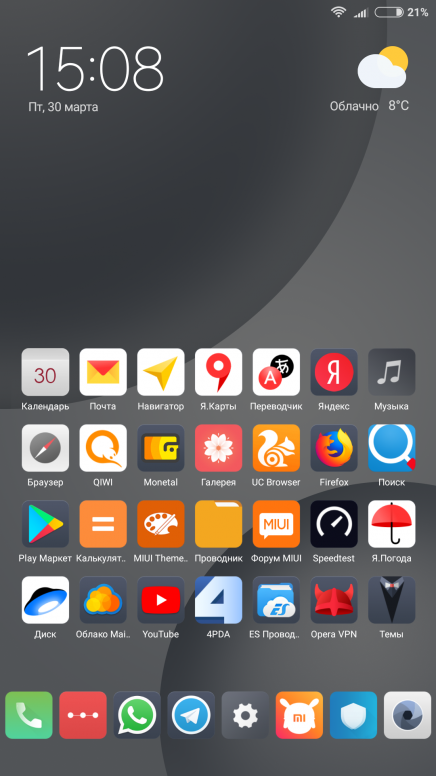 Недавно приложение запустило новые функции с веб-сайта (Connect and Discover view) и возможность делать расширенные твиты с видео и фото.
Недавно приложение запустило новые функции с веб-сайта (Connect and Discover view) и возможность делать расширенные твиты с видео и фото.
YouTube Скачать для iOS
Apple избавилась от собственного приложения YouTube для iPhone, так как не любит Google намного больше, чем любит онлайн видео. Приложение YouTube от Google позволяет искать и просматривать практически безлимитное количество котов, играющих на пианино, видеблогеров, рассказывающих о своей жизни, и другие интересные и полезные видео.
ShowStopper Скачать для iOS
Знакома подобная ситуация: даёте iPhone кому-нибудь, чтобы показать свой недавний снимок-шедевр, а он начинают беззастенчиво просматривать всю галерею? Остановить такое нахальное вторжение возможно с помощью приложения ShowStopper, которое скрывает вашу галерею от любопытных глаз.
Kindle Скачать для iOS
Зачем нужен Kindle от Amazon, если есть iBooks на iPhone? Kindle не так удобен как іBooks, и его нельзя приобрести через iOS Kindle (вы покупаете в Safari и синхронизируете покупку в приложении), но Kindle предлагает намного более обширный выбор книг в сравнении с приложением Apple, что немаловажно при выборе приложения подобного формата.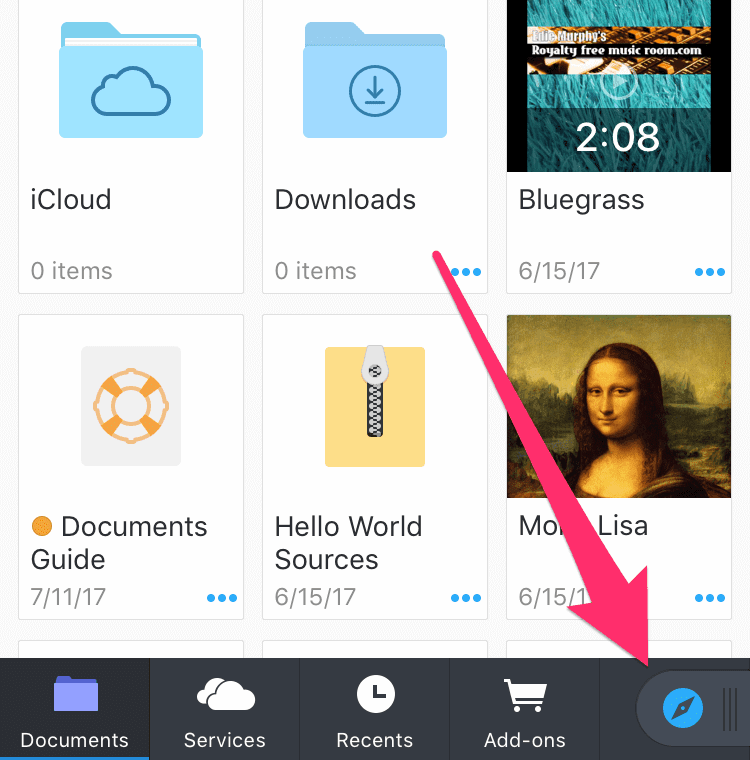
1Password Скачать для iOS
Хотя у iOS есть iCloud Keychain, 1Password – лучше. Приложение кросс-платформенно и даёт возможность хранить множество идентификаций (например, полную версию для платежей и упрощённую – для форумов), секретные записи и детали лицензий программного обеспечения. В iOS 8 1Password интегрируется с Touch ID, поэтому вы можете использовать его с Safari, хотя и в самом приложении есть встроенный браузер.
eBay Скачать для iOS
Однажды использовав приложение eBay, вы уже не захотите возвращаться к веб-версии этого сайта. Приложение достаточно быстрое, имеет больше сохранённых поисков и даёт возможность создавать списки. Также теперь доступна опция сканирования штрих-кода.
Duolingo Скачать для iOS
Если вы никак не решитесь заняться изучением нового языка, попробуйте сделать это с Duolingo. Если нужно подучить (освоить базовый словарный запас и азы грамматики) испанский, английский, португальский, французский, итальянский, датский, шведский и т.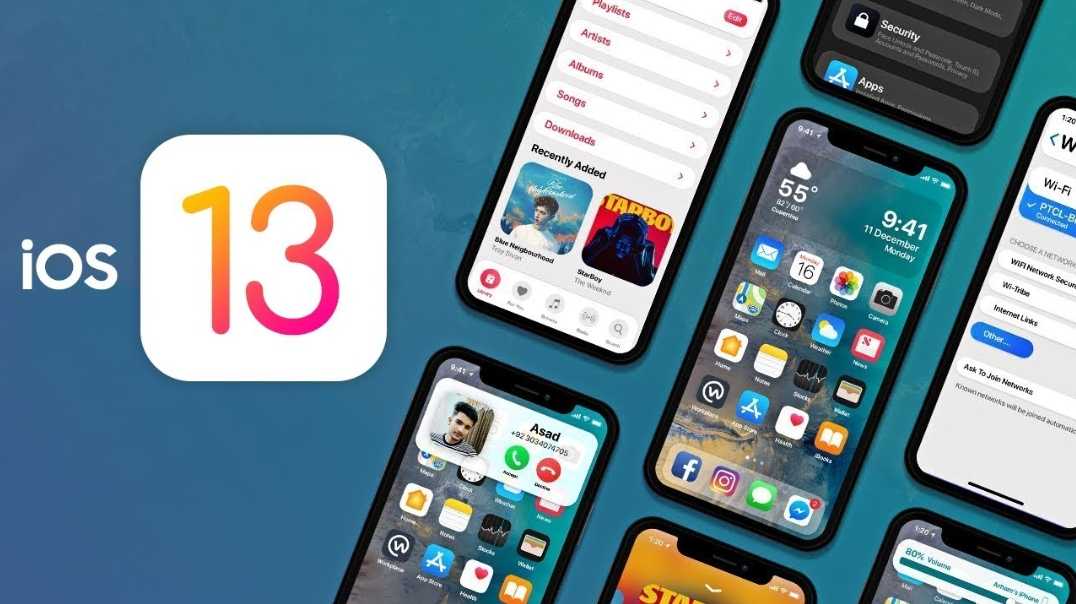 д,- загрузите duolingo. Приложение поможет втянуться в ритм с помощью мотиваций в виде пройденных уровней и заработанных линготов (внутренней валюты).
д,- загрузите duolingo. Приложение поможет втянуться в ритм с помощью мотиваций в виде пройденных уровней и заработанных линготов (внутренней валюты).
Shazam Скачать для iOS
Приложение, которое кажется действительно волшебным, когда вы впервые используете его. Управлять программой очень просто: держите iPhone возле источника музыки и ждёте, пока оно прослушает и скажет, какой именно трек играет в данный момент. Shazam не всегда угадывает верно, но вполне заслуживает чести поселиться на вашем iPhone.
SwiftKey Скачать для iOS
Вместо того чтобы нажимать на каждую букву, вы можете просто скользить по ним. Иногда результаты довольно комичны, но SwiftKey обещает исправить все недочёты.
Yousician Guitar Скачать для iOS
Во многом похоже на Guitar Hero, только вы используете настоящую гитару, а приложение методично учит вас играть на ней. Уроки начинаются с самых азов, но есть возможность усвоить их и закрепить на практике. Приложение бесплатно, но с лимитированным для игры временем. Есть платная подписка с расширенными функциями.
Приложение бесплатно, но с лимитированным для игры временем. Есть платная подписка с расширенными функциями.
Find my iPhone Скачать для iOS
Для пользователей, склонных к паранойе (и для тех невезучих, чьи устройства были украдены). Find My iPhone следует загрузить, если у вас iOS-устройство от 2010 и более позднее, вы можете завести бесплатный аккаунт и найти утерянное устройство за несколько секунд.
VSCO Cam Скачать для iOS
Если вам не хватает настроек основного приложения камеры и фильтров Instagram – попробуйте поколдовать над снимками с помощью VSCO Cam. Здесь вы сможете обработать фото с помощью интересных фильтров, отредактировать их и поделиться результатами в социальных сетях. VSCO Cam – не просто приложение для редактирования, но и платформа, на которой вы можете выкладывать свои творения и просматривать фотоработы других пользователей.
Google Translate Скачать для iOS
Портативный и совершенно бесплатный переводчик. Находясь онлайн, вы можете перевести написанный или сфотографированный текст на десятки языков или диктовать вашему устройству и слушать перевод. А для переводов с английского на французский, немецкий, итальянский, португальский, русский и испанский (и обратно) приложение делает живой перевод (даже, если вы офлайн) всего, что попадает в объектив камеры.
Находясь онлайн, вы можете перевести написанный или сфотографированный текст на десятки языков или диктовать вашему устройству и слушать перевод. А для переводов с английского на французский, немецкий, итальянский, португальский, русский и испанский (и обратно) приложение делает живой перевод (даже, если вы офлайн) всего, что попадает в объектив камеры.
TunnelBear VPN Скачать для iOS
Идея в основе приложения TunnelBear – осуществление приватного сёрфинга в сети и возможность заходить на подцензурные и геозаблокированные сайты. Интерфейс TunnelBear достаточно прост: вы просто нажимаете на страну, из которой вы будете делать просмотр, и ждёте. Соединения, как правило, надёжные, но если связь утеряна – достаточно перезагрузить страницу. Вы получаете 500 МБ/месяц бесплатно, а если будете отправлять «спам» в Twitter – получаете дополнительные ГБ.
RockMyRun Скачать для iOS
Существует большое количество приложений для бега, но RockMyRun выделяется высоким качеством.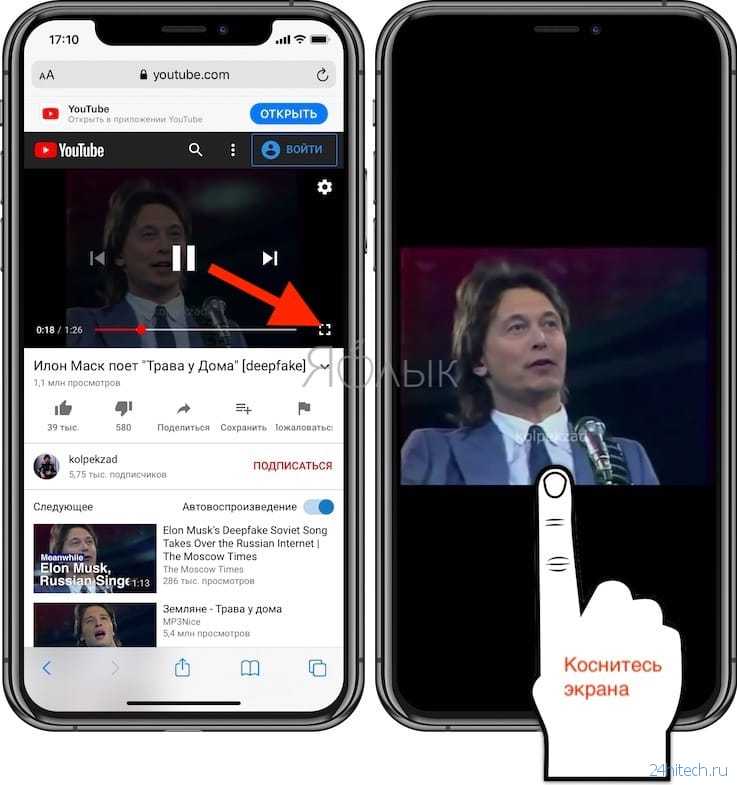 Это бесплатное приложение контролирует ваш темп, а если у вас есть монитор для отслеживания сердечного ритма, закреплённый на запястье или груди – число сердечных сокращений в минуту. Также есть специально отобранный плейлист, идеально подходящий для вашего темпа. Когда вы только начинаете разогреваться, вам помогают тихие звуки, постепенно наращивающие интенсивность по мере вашего ускорения.
Это бесплатное приложение контролирует ваш темп, а если у вас есть монитор для отслеживания сердечного ритма, закреплённый на запястье или груди – число сердечных сокращений в минуту. Также есть специально отобранный плейлист, идеально подходящий для вашего темпа. Когда вы только начинаете разогреваться, вам помогают тихие звуки, постепенно наращивающие интенсивность по мере вашего ускорения.
SkyScanner Скачать для iOS
Изначально это был отличный веб-сайт, на котором можно узнать самый дешёвый способ перелёта из точки А в точку Б. Приложение Skyscanner предлагает те же услуги и на вашем мобильном устройстве + изящный AI. Заслуживает вашего внимания, даже если вам просто нужна единоразовая помощь в поиске перелёта.
GarageBand Скачать для iOS
Превращает iPhone в студию звукозаписи. Теперь, изначально платное приложение GarageBand имеет и бесплатную модель, которая даёт свободный доступ ко всем функциям (MIDI–интерфейс и т. д.). Единственное ограничение заключается в сравнительно небольшом количестве предлагаемых инструментов.
д.). Единственное ограничение заключается в сравнительно небольшом количестве предлагаемых инструментов.
BBC iPlayer Скачать для iOS
Одно из лучших приложений для просмотра TV. Вы имеете возможность просматривать как передачи в потоковом режиме, так и шоу, которые транслировались в течение последних 30 дней. Архивные программы можно загрузить и просмотреть позже. И в качестве десерта: есть поддержка AirPlay.
Netflix Скачать для iOS
Даже если некоторые пользователи считают выбор кино, предоставленного на Netflix, не самым удачным, это приложение попадает в наш список. Работает Netflix, как все того и ожидают: находите фильм, смотрите его и вдруг понимаете, что уже 5 утра.
Flipboard Скачать для iOS
Владельцам iPhone и iPod touch не стоит ожидать от Flipboard той же продуктивности, что и у iPad-версии, однако приложение работает быстро, гладко, превращая любимые новостные ресурсы в красивый цифровой журнал.
Vidgets Скачать для iOS
Большинство виджетов кажутся абсолютно бесполезными, но Vidgets сочетает в себе отличный функциональность и мониторинг. Автономное приложение позволяет добавлять мировое время, индикаторы сети и виджеты, которые показывают, сколько места осталось на вашем устройстве.
Когда компания Аpple выпускает новые устройства она делает их высокоэффективными. Поэтому обладатели новых устройств не жалуются на глючность системы или на то, что устройство работает медленно. Что невозможно сказать про тех, кто владеет более старыми моделями вроде iPhoine 4 или 4s.
Корпорация использует в новых устройствах самые новое железо,самые новые версии IOS, но одновременно с этим все обновления не очень положительно сказываются на аппаратах постарше. Вы можете улучшить производительность своего гаджета с помощью стандартных настроек, без помощи твиков из Cydia.
1. Обновление ПО
Специалисты исследовали производительность iPhone 4 и 4s на разных версиях ОС.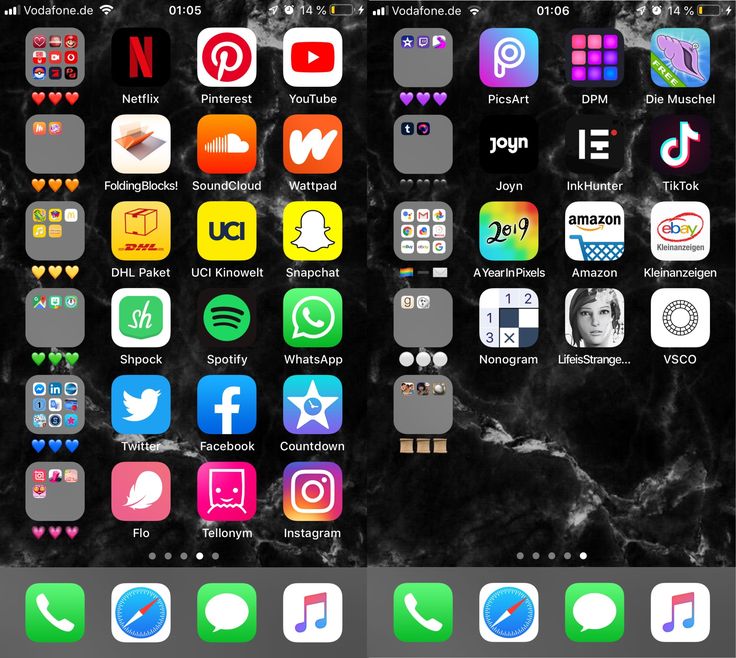 Они пришли к выводу, что с последней версией прошивки смартфон стал работать лучше и стабильнее. На предыдущих прошивках, к примеру на IOS 7.0 , смартфон работал паршиво, но с выходом новой IOS все наладилось. Если вы не успели обновиться на новую версию прошивки, то вам стоит это сделать. Но помните, что если ваш гаджет взломан, то джейлбрейк будет утрачен.
Они пришли к выводу, что с последней версией прошивки смартфон стал работать лучше и стабильнее. На предыдущих прошивках, к примеру на IOS 7.0 , смартфон работал паршиво, но с выходом новой IOS все наладилось. Если вы не успели обновиться на новую версию прошивки, то вам стоит это сделать. Но помните, что если ваш гаджет взломан, то джейлбрейк будет утрачен.
2. Вам стоит выключить функцию фонового обновления программ
Программы подгружают различную информацию в фоновом режиме. Данная функция кушает заряд вашей батарейки и дополнительно нагружает процессор вашего смартфона. Чтобы выключить данную функцию зайдите в меню настроек, затем в «Основные» и нажмите «обновление контента», а дальше потяните тумблер в положение «Выключить». Вы можете отключить данную функцию не полностью, а лишь ограничить ее использование для некоторых программ. Желательно использовать первый вариант.
3. Вам нужно отключить параллакс и эффект матового стекла
Яблочный гигант потратил много времени на то, чтобы создать псевдо-трехмерный эффект , так называемый параллакс. Применен он на экране блокировки, иконках, уведомлениях, которые слегка меняют свой вид когда вы наклоняете устройство. В этой функции нет ничего особенного, но она потребляет процессорное время. Чтобы ее отключить зайдите в меню настроек – «Основные» – «Универсальный доступ» – «Уменьшение движения» .
Применен он на экране блокировки, иконках, уведомлениях, которые слегка меняют свой вид когда вы наклоняете устройство. В этой функции нет ничего особенного, но она потребляет процессорное время. Чтобы ее отключить зайдите в меню настроек – «Основные» – «Универсальный доступ» – «Уменьшение движения» .
Большинство элементов в IOS выполнено с использованием эффекта объемности. Слои лежат над основным интерфейсом системы и тем самым создают эффект того, что все то, что ниже, стает размытым, как за матовым стеклышком. Чтобы выключить эту функцию, зайдите в меню настроек – «Основные» – «Универсальный доступ» – «Увеличение контраста» и переведите тумблер в режим «Выключено»
Те устройства, на которых отключен данный эффект – работают быстрее. К примеру, на iPhone 4 и iPhone 4s нету «глюков» при открывании шторки, запуске приложений и иных действиях. Также время того, как смартфон реагирует на нажатие кнопок, увеличивается.
4. Вам необходимо сбросить настройки системы и словарей.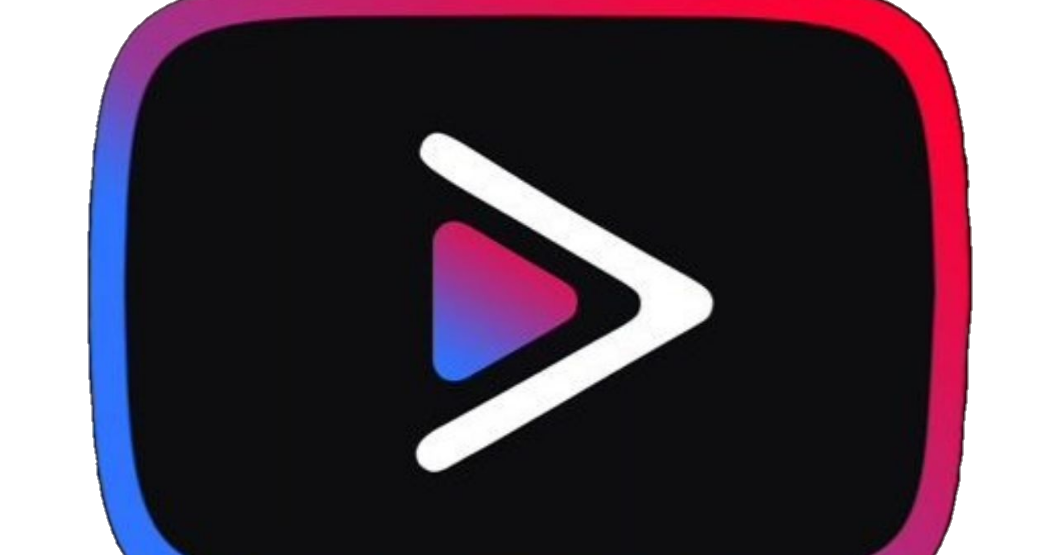
Пользователи iPhone 4 чаще всего жалуются на задержки в работе клавиатуры. Возможно, вам нужно просто сбросить все настройки словарей, Заходим в «Настройки» – «Основные» – «Сброс» и выбираем нужный вам пункт. В ОС всегда идет добавление каких-то новых слов, которые пользователь исправляет, когда ведет работу с текстом. Огромная база слов может подвисать. Сбросить словари можно за считанные секунды. Желательно отключить клавиатуру «Эмодзи» .
Если вам не помог способ с удалением словарей, то используйте способ сброса всех настроек вашего гаджета. Сбросив все настройки, вы сбросите лишь настройки самой системы, а ваши фото, видео и прочие медиафайлы останутся не тронутыми.
5. Удалите те данные, которыми вы не пользуетесь
Вы любитель чистоты? Вероятно, что да. Тогда вы должны знать, что стоит иногда «убирать» на своем iДевайсе. Представьте, что вы работник какой-то компании и через определенное время вы начинаете замечать, что на вашем столе куча ненужного хлама. Что вы будете делать? Верно. Вы будете убирать этот самый хлам, чтобы ваше рабочее место было чистым и уютненьким. Аналогично и на вашем устройстве. Его следует очищать от всякого мусора так же как и ПК. Найдите список установленных приложений и удалите те, которые вы не используете. Статистика на IOS-устройствах показывает, какой размер имеет, то или иное приложение.
Что вы будете делать? Верно. Вы будете убирать этот самый хлам, чтобы ваше рабочее место было чистым и уютненьким. Аналогично и на вашем устройстве. Его следует очищать от всякого мусора так же как и ПК. Найдите список установленных приложений и удалите те, которые вы не используете. Статистика на IOS-устройствах показывает, какой размер имеет, то или иное приложение.
Тем самым даст вам возможность быстро очистить устройство от большого количества ненужных программ и игр, о которых вы давно уже забыли.
Если вам не помогла очистка вашего устройства, то воспользуйтесь функцией очистки всех настроек и контента. Данная функция часто помогает при некоторых проблемах с вашим смартфоном или планшетом. После данной процедуры, все ваши фото и видео, игры и программы будут удалены. Аппарат выключится и включиться через 1-2 минуты.
После того, как аппарат включится он потребует чтобы вы его активировали. Активировать его можно лишь имея доступ к Интернету. После того, как вы его активируете, вы получите абсолютно “чистый” гаджет.
Игры и гаджеты | AppTime
Как донатить в игры?
В App Store и Google Play нельзя покупать игры и донатить напрямую, а многие сайты и боты могут вас «кинуть» на деньги. Поэтому мы нашли сервис, который не только позволяет оставаться лучше других, но и предлагает цены ниже официальных.
Подробнее
В LifeAfter начался кроссовер с аниме «Атака титанов»
8
0
Рассказываем, как донатить в мобильные игры из России
16
0
В Tank Company Mobile можно донатить, рассказываем как
7
0
MMORPG Immortal Blade Mobile доступна на Андроид в ряде стран
6
0
Как пройти предрегистрацию на Call of Duty Warzone Mobile на Андроид и iOS?
7
5
Dawnlands (New Dawn) вошла в стадию ЗБТ, как попасть и вам?
4
0
В Call of Duty Warzone Mobile не будет ботов, заявляет Activision
14
0
Состоялся пробный запуск мобильной игры Triumph: Fantasy RPG
7
0
0. 0
0
IDOLY PRIDE
15 сентября 2022
0.0
Divine W: Perfect Wonderland
15 сентября 2022
10.0
Rise of Eros
13 сентября 2022
10.0
Star Trek Lower Decks Mobile
13 сентября 2022
7.3
ScourgeBringer
13 сентября 2022
8.5
Tap Legends: Tactics RPG
12 сентября 2022
8.5
Lucky Luna
12 сентября 2022
7.8
Last Hope 3: Sniper Zombie War
12 сентября 2022
#Все
Android
IOS
PC
Xbox One
PS4
Switch
Xbox SX
PS5
В разработке
#Android#IOS
Зомби-режим вернётся в Call of Duty Mobile, когда ждать?
#Android#PS4#IOS#PC
Полный гайд на Тигнари из Genshin Impact: скиллы, артефакты, команда и другое
Прохождения
#Android#IOS#PC
Genshin Impact: Успейте использовать свежие промокоды
Мобильные игры
#Android#IOS#PC
Genshin Impact готовится к патчу 3.
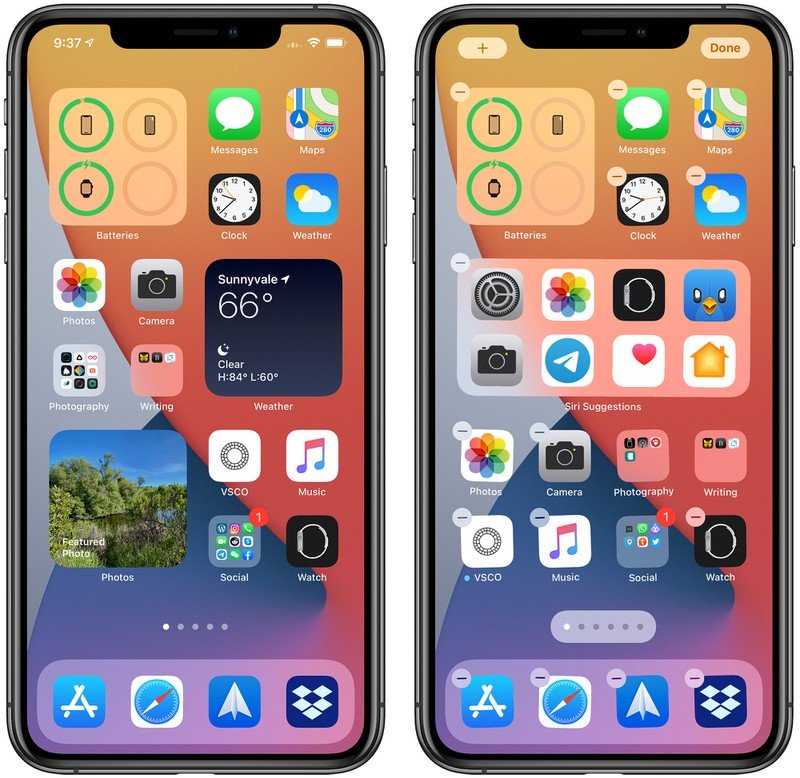 1, он выйдет в конце сентября
1, он выйдет в конце сентября
#Android#IOS#PC
Поиграли в бета-версию KartRider: Drift и прониклись духом Mario Kart
Гаджеты
#Android
Теперь в Google Play можно сортировать отзывы по модели устройства
В разработке
#Android
NetEase проводит бета-тест Hoop Heroes на Андроид (инструкция)
Мобильные игры
#Android#IOS
MMO Seven Knights 2 получила двух персонажей и новые ивенты
Гаджеты
#Android
Xperia 1 IV Gaming Edition больше похож на PSP, чем на смартфон
В разработке
#Android#IOS
Sword Art Online: Variant Showdown может выйти в декабре
В разработке
#Android
Defense Derby — интересная игра в жанре Tower Defense
В разработке
#Android#IOS
Bob Marley World Tour: Боб Марли будет петь для спасения лесов
#Android#IOS
Боёвка в Wuthering Waves находится на уровне Devil May Cry 5
#Android#IOS
NetEase анонсировал игру «unVEIL the world» на iOS и Андроид
В разработке
#Android
Tank Company Mobile можно скачать на Андроид
Игровые новинки
#Android#IOS
Divine W: Perfect Wonderland предлагает 1 000 000 000 кристаллов за установку
В разработке
#Android
Call of Duty Warzone Mobile: Появилась страница в Google Play
В разработке
#Android
Музыкальная игра Idoly Pride появилась в Google Play
Прохождения
#Android#IOS
Промокоды для Black Desert Mobile (Сентябрь 2022)
В разработке
#Android
Авторы Mimicry готовят вторую часть ужастика Horror Tale
Показать еще
Как играть в Андроид игры на ПК?
Обзор Iron Marines Invasion: мобильная RTS c межгалактическим конфликтом
Обзор на Arena Breakout — попробовать стоит всем, но зайдёт ценителям жанра
Обзор Diablo Immortal — мобильный шедевр с сомнительной монетизацией
Обзор на Ni no Kuni: Cross Worlds — красивая игра с подвохом
Обзор Elex II на PC — любителям и ценителям RPG должно зайти
2 простых способа заблокировать рекламу на YouTube
Статьи
Как заблокировать рекламу на YouTube: краткий обзор и что нужно знать
AdGuard
для Windows
AdGuard
для Mac
AdGuard
для Android
AdGuard
для iOS
AdGuardVPN
AdGuard DNS
Браузерное расширение AdGuard
AdGuard для Safari
Главная страница AdGuard
Блокировщик контента AdGuard
Ассистент AdGuard
АдГуард
для Windows
АдГуард
для Mac
АдГуард
для андроид
АдГуард
для iOS
AdGuardVPN
AdGuard DNS
Браузерное расширение AdGuard
AdGuard для Safari
Домашняя страница AdGuard
Блокировщик контента AdGuard
Ассистент AdGuard
AdGuard VPN
AdGuard DNS
Браузерное расширение AdGuard
AdGuard для Safari
Домашняя страница AdGuard
Блокировщик контента AdGuard
Ассистент AdGuard
Другие продукты
AdGuardVPN
AdGuard DNS
Браузерное расширение AdGuard
AdGuard для Safari
Домашняя страница AdGuard
Блокировщик контента AdGuard
Ассистент AdGuard
AdGuard для Windows — это больше, чем блокировщик рекламы. Это универсальный инструмент, который блокирует рекламу, контролирует доступ к опасным сайтам, ускоряет загрузку страниц и защищает детей от нежелательного контента.
Это универсальный инструмент, который блокирует рекламу, контролирует доступ к опасным сайтам, ускоряет загрузку страниц и защищает детей от нежелательного контента.
Отзывы пользователей:
17597
4.7 из 5
Скачивая программу вы принимаете условия Лицензионного соглашения
Читать далее
Отзывы
17597
Отлично
Скачивая программу вы принимаете условия Лицензионного соглашения
AdGuard для Mac — это уникальный блокировщик рекламы, разработанный специально для macOS. Помимо защиты от надоедливой рекламы в браузерах и приложениях, он защищает вас от отслеживания, фишинга и мошенничества.
Отзывы пользователей:
17597
4.7 из 5
Скачивая программу вы принимаете условия Лицензионного соглашения
Читать далее
Отзывы
17597
Отлично
Скачивая программу вы принимаете условия Лицензионного соглашения
AdGuard для Android — идеальное решение для Android-устройств.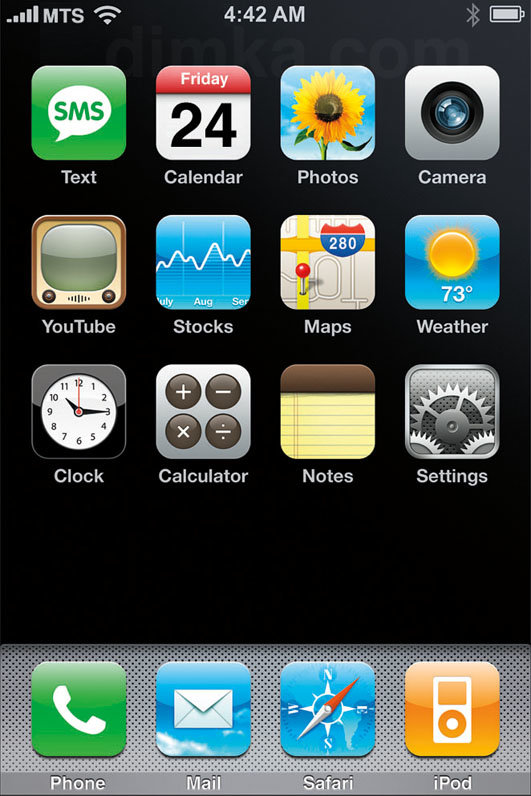 В отличие от большинства других блокировщиков рекламы, AdGuard не требует корневого доступа и предоставляет широкий спектр возможностей управления приложениями.
В отличие от большинства других блокировщиков рекламы, AdGuard не требует корневого доступа и предоставляет широкий спектр возможностей управления приложениями.
Отзывы пользователей:
17597
4.7 из 5
Скачивая программу вы принимаете условия Лицензионного соглашения
Отзывы
17597
Отлично
Скачивая программу, вы принимаете условия Лицензионного соглашения
Отсканируйте для загрузки
Используйте любой доступный на вашем устройстве считыватель QR-кодов
Самый продвинутый блокировщик рекламы для Safari: позволяет забыть о всплывающей рекламе, ускоряет загрузку страниц и защищает ваши личные данные. Инструмент ручной блокировки элементов и настраиваемые параметры помогут настроить фильтрацию в соответствии с вашими потребностями.
Отзывы пользователей:
17597
4.7 из 5
Скачивая программу вы принимаете условия Лицензионного соглашения
Отзывы
17597
Отлично
Доступно в
App Store
Отсканируйте для загрузки
Используйте любой считыватель QR-кодов, доступный на вашем устройстве
AdGuard — это самое быстрое и легкое расширение для блокировки рекламы, которое эффективно блокирует все типы рекламы на всех веб-страницах! Выберите AdGuard для используемого вами браузера и получите быстрый и безопасный просмотр без рекламы.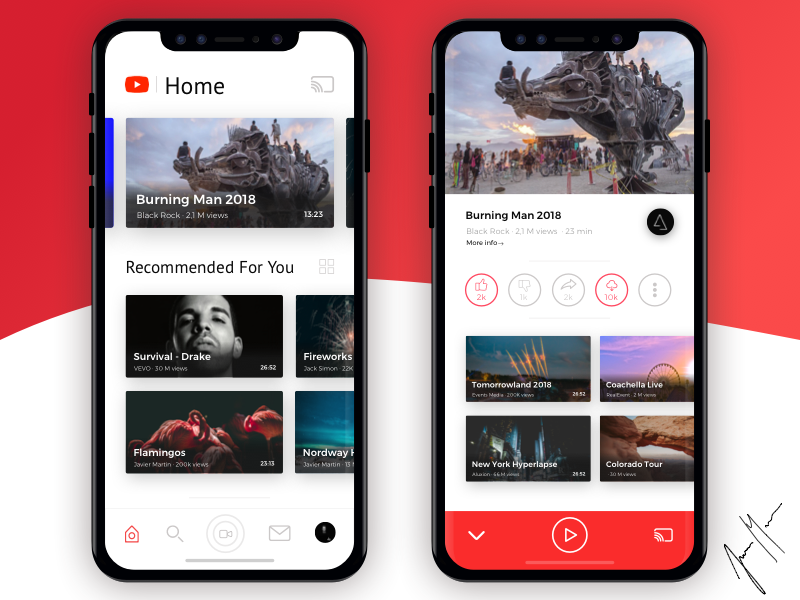
Отзывы пользователей:
17597
4,7 из 5
Скачать
Читать далее
Отзывы
17597
Отлично
Скачивая программу, вы принимаете условия Лицензионного соглашения
Расширения для блокировки рекламы в Safari переживают не лучшие времена, так как Apple начала заставлять всех использовать новый SDK. Предполагается, что расширение AdGuard вернет в Safari качественную блокировку рекламы.
Отзывы пользователей:
17597
4,7 из 5
Доступно в
App Store
Скачать
Скачивая программу вы принимаете условия Лицензионного соглашения
Отзывы
17597
Отлично
Скачивая программу вы принимаете условия Лицензионного соглашения
AdGuard Home — это сетевое программное обеспечение для блокировки рекламы и отслеживания. После того, как вы настроите его, он будет охватывать ВСЕ ваши домашние устройства, и вам не нужно для этого никакого клиентского программного обеспечения. С появлением Интернета вещей и подключенных устройств становится все более и более важным иметь возможность контролировать всю вашу сеть.
После того, как вы настроите его, он будет охватывать ВСЕ ваши домашние устройства, и вам не нужно для этого никакого клиентского программного обеспечения. С появлением Интернета вещей и подключенных устройств становится все более и более важным иметь возможность контролировать всю вашу сеть.
Отзывы пользователей:
17597
4,7 из 5
Как это работает
Читать далее
Блокировщик контента AdGuard удалит все виды рекламы в мобильных браузерах, поддерживающих технологию блокировки контента, а именно в Samsung Internet и Яндекс.Браузер. Будучи более ограниченным, чем AdGuard для Android, он бесплатный, простой в установке и по-прежнему обеспечивает высокое качество блокировки рекламы.
Отзывы пользователей:
17597
4.7 из 5
Скачивая программу вы принимаете условия Лицензионного соглашения
Читать далее
Отзывы
17597
Отлично
Скачивая программу, вы принимаете условия Лицензионного соглашения
Сопутствующее браузерное расширение для настольных приложений AdGuard.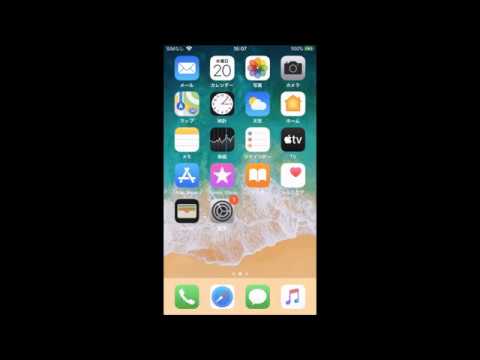 Он предлагает доступ в браузере к таким функциям, как блокировка настраиваемых элементов, добавление веб-сайта в белый список или отправка отчета.
Он предлагает доступ в браузере к таким функциям, как блокировка настраиваемых элементов, добавление веб-сайта в белый список или отправка отчета.
Отзывы пользователей:
17597
4,7 из 5
Ассистент для Chrome
Это ваш текущий браузер?
Установить
Скачивая программу вы принимаете условия Лицензионного соглашения
Ассистент для Firefox
Это ваш текущий браузер?
Установить
Скачивая программу вы принимаете условия Лицензионного соглашения
Помощник для Edge
Это ваш текущий браузер?
Установить
Скачивая программу вы принимаете условия Лицензионного соглашения
Assistant for Opera
Это ваш текущий браузер?
Установить
Скачивая программу вы принимаете условия Лицензионного соглашения
Помощник для Яндекса
Это ваш текущий браузер?
Установить
Скачивая программу вы принимаете условия Лицензионного соглашения
Ассистент для Safari
Это ваш текущий браузер?
Входит в состав AdGuard для macOS
Если вы не можете найти свой браузер, попробуйте старую устаревшую версию Помощника, которую вы можете найти в настройках расширения AdGuard.
отзыва
17597
Отлично
Скачивая программу вы принимаете условия Лицензионного соглашения
Введение
Типы рекламы на YouTube
Как остановить рекламу на YouTube
Везде (YouTube Premium)
на ПК / Mac
на мобильных устройствах
Почему мой блокировщик рекламы не работает на YouTube?
Как заблокировать рекламу на YouTube: наше решение
Каждый день мы просматриваем более 1 миллиарда часов видео на YouTube. Это больше видео, просматриваемых ежедневно, чем на Facebook и Netflix вместе взятых. Что касается количества пользователей, у YouTube более 2,6 миллиарда зарегистрированных пользователей в месяц, и это уступает только Facebook, у которого более 2,9 миллиарда.
Вполне возможно, что вы уже все это знаете — ведь общеизвестно, что YouTube чрезвычайно популярен. И учитывая, что вы нашли эту статью, вы, вероятно, каждый день проводите некоторое время на YouTube, внося свой вклад в статистику.
И, конечно, можно смело предположить, что вы не слишком довольны тем, что заметная часть этого времени приходится тратить на просмотр рекламы, когда вы просто ждете кнопки пропуска вместо просмотра реальных видео. Было бы здорово, если бы вы могли просто смотреть YouTube непрерывно, без рекламы, которую нельзя пропустить?
Итак, давайте взглянем на то, как заблокировать рекламу на YouTube, и на причины, по которым ваш блокировщик рекламы не работает на YouTube так, как вы хотите.
Типы рекламы на YouTube
Чтобы понять, что с ними можно сделать, сначала нам нужно узнать, какие типы рекламы можно встретить на YouTube. Вот они:
| Формат объявления | Описание |
|---|---|
| Медийная реклама | Отображается рядом с видео (только для настольных ПК и ноутбуков) |
| Оверлеи | Появляется в нижних 20 % окна видео (только для настольных ПК и ноутбуков). Можно закрыть, нажав на значок «х».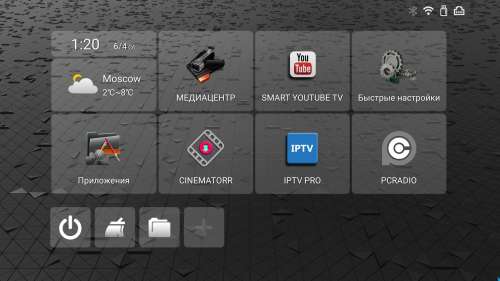 |
| Видеообъявления с возможностью пропуска | Самый распространенный формат рекламы. Пользователи могут пропустить рекламу после просмотра в течение 5 секунд. Его можно вставить до, во время или после видео. |
| Видеообъявления без возможности пропуска и длинные видеообъявления без возможности пропуска | 15+ секундное объявление без возможности пропуска. Его можно вставить до, во время или после видео. |
| Реклама в середине ролика | Появляются в видеороликах продолжительностью более 10 минут: реклама размещается внутри видео, как рекламные ролики на телевидении. Пользователь должен посмотреть рекламу, прежде чем продолжить просмотр видео. |
| Рекламные бамперы | Облегченное видеообъявление продолжительностью до 6 секунд без возможности пропуска. Пользователь должен просмотреть всю рекламу, прежде чем можно будет просмотреть видео. |
| Объявления со встроенным контентом | Объявления, которые находятся в самом видео на YouTube, абсолютно не блокируются, но могут быть пропущены вручную |
Как остановить всю эту рекламу на YouTube
На самом деле есть несколько способов справиться с рекламой на YouTube.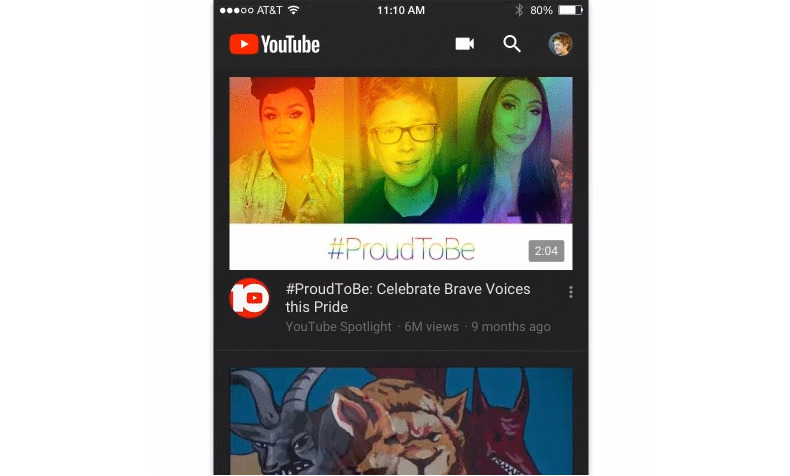 Что хорошо, так как не все методы подходят всем людям — есть место для личных предпочтений. Изучите доступные варианты и выберите тот, который лучше всего подходит для вас.
Что хорошо, так как не все методы подходят всем людям — есть место для личных предпочтений. Изучите доступные варианты и выберите тот, который лучше всего подходит для вас.
Решение 1: YouTube Premium (все ОС)
Да, если быть честными, чтобы избавиться от всей рекламы повсюду, собственная подписка YouTube на YouTube Premium — лучший метод со 100% эффективностью.
| ПРОФИ | МИНУСЫ |
|---|---|
| Отсутствие рекламы на YouTube на любом устройстве (ПРИМЕЧАНИЕ: за исключением рекламы, встроенной в контент) | Платный (способ оплаты только ежемесячная подписка) |
| Доступ к дополнительным услугам, таким как YouTube Music, загрузка видео и т. д. | Привязан к вашей учетной записи YouTube (необходим вход и т. д.) |
| Блокирует рекламу только на YouTube |
Но опять же, это платно и привязано к вашей учетной записи YouTube.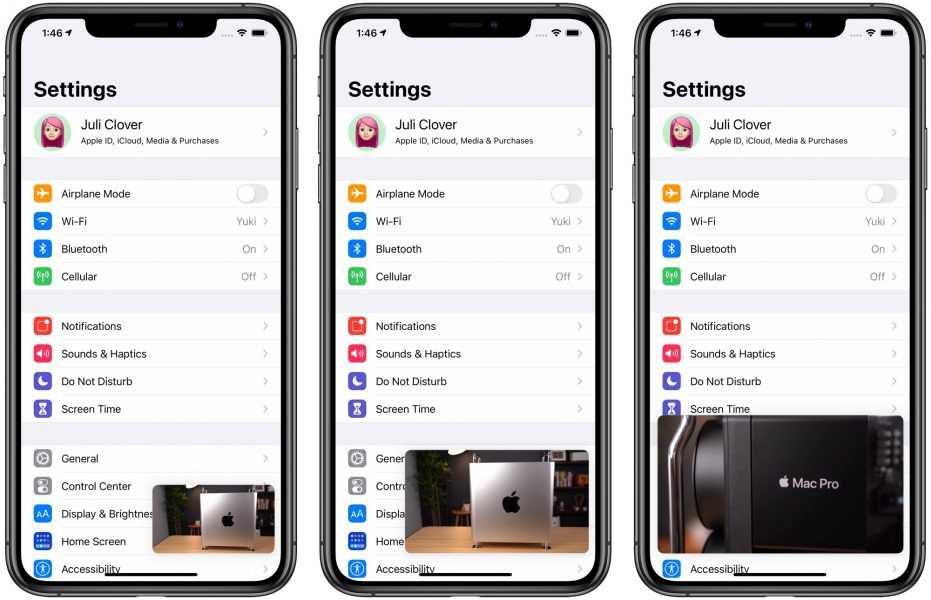 И это самое очевидное — если вы читаете эту статью, мы предполагаем, что вы ищете что-то другое. Тем не менее, это вариант иметь в виду, если все остальное не работает для вас.
И это самое очевидное — если вы читаете эту статью, мы предполагаем, что вы ищете что-то другое. Тем не менее, это вариант иметь в виду, если все остальное не работает для вас.
Решение 2: Обычное программное обеспечение для блокировки рекламы
Точно так же, как когда вам нужно сдуть листья, вы берете листодув, когда вы хотите заблокировать рекламу, вполне логично обратиться к блокировщику рекламы. Давайте посмотрим на плюсы и минусы использования блокировщика рекламы:
| ПРОФИ | МИНУСЫ |
|---|---|
| Блокировать рекламу не только на YouTube, но и в других приложениях и браузерах | Невозможно заблокировать рекламу в мобильных приложениях YouTube |
| Дополнительные функции, такие как защита конфиденциальности, защита DNS, экономия мобильного трафика, родительский контроль | |
| Ряд бесплатных решений |
Конкретное решение, которое вам нужно для блокировки рекламы на YouTube в вашем случае, сильно зависит от устройства и используемой вами платформы.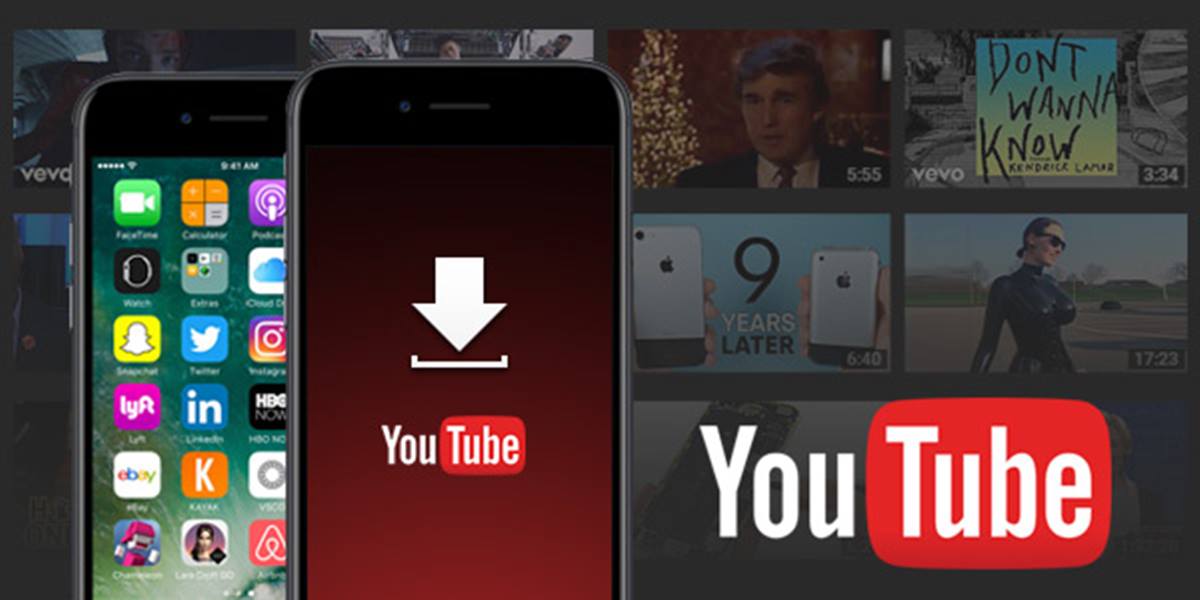 Вот блок-схема, которая даст вам представление о том, что подходит для вашего случая и что технологически возможно или нет в отношении блокировщиков рекламы Youtube.
Вот блок-схема, которая даст вам представление о том, что подходит для вашего случая и что технологически возможно или нет в отношении блокировщиков рекламы Youtube.
Решение 3. Просмотр YouTube в приложении без рекламы
Из-за технических ограничений устройств на базе ОС Android ни один блокировщик рекламы не может блокировать рекламу непосредственно в самом приложении YouTube. До недавнего времени самым близким блокировщиком рекламы на YouTube была блокировка рекламы при просмотре в браузере. Мы первыми признаем, что это много хлопот по сравнению с чистым опытом в приложении. Но теперь мы нашли альтернативу, которая максимально приблизит вас к ней, обойдя ограничения, наложенные Android.
Теперь вы можете смотреть видео без надоедливой рекламы всего за пару дополнительных нажатий.
Выполните следующие действия, чтобы смотреть YouTube без рекламы
Двухэтапное руководство о том, как это сделать:
Откройте приложение YouTube и запустите видео, которое хотите посмотреть.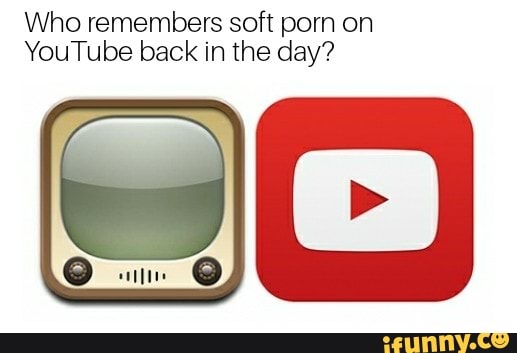
Нажмите кнопку «Поделиться» и выберите AdGuard для Android из списка приложений.
Вот оно! Откроется новое окно с видео, где вы сможете посмотреть его, не отвлекаясь на рекламу.
Для ПК с Windows
Для ПК с Windows существует два типа программного обеспечения, которое можно использовать для блокировки рекламы:
Расширения браузера блокируют рекламу в определенном браузере. Они по своей сути менее мощные, чем отдельные приложения, и в значительной степени зависят от своего браузера с точки зрения того, что они могут или не могут делать.
Отдельные программы блокируют рекламу во всех браузерах и программах. Независимо от браузеров, в их арсенале больше инструментов. Некоторые из них имеют дополнительные функции, такие как защита конфиденциальности и т. д.
Для Mac
Для ПК Mac параметры более или менее такие же, как и для Windows, но мы их тоже перечислим здесь.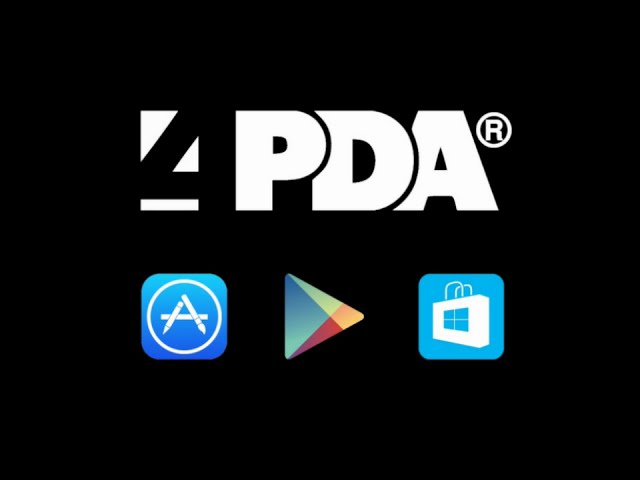
Расширения браузера блокируют рекламу в определенном браузере. Как и в случае с Windows, они менее эффективны и зависят от браузера.
Расширения Safari блокируют рекламу в браузере Safari. Несколько похожи на расширения для других браузеров, но достаточно отличаются, чтобы их можно было перечислить отдельно. Они работают по своим собственным правилам, но в конечном итоге не более эффективны, чем расширения для других браузеров.
Отдельные приложения блокируют рекламу во всех браузерах и других приложениях, а также иногда имеют дополнительные функции, такие как конфиденциальность или защита от вредоносных программ.
Отказ от ответственности: в настоящее время ни один блокировщик рекламы технически не способен блокировать рекламу в родном приложении YouTube на мобильных устройствах. Это следствие основополагающих принципов ОС Android и iOS, а не результат нежелания или неспособности блокировщиков рекламы сделать это.

Для Android
Сторонние модифицированные клиенты YouTube. Излишне говорить, что при достижении цели предоставления вам видео на YouTube без рекламы у этих приложений есть свои проблемы, например, невозможность войти в них с помощью вашей учетной записи Google. И, конечно же, они всегда находятся под угрозой закрытия.
Есть альтернативный способ: смотреть в браузере с включенным блокировщиком рекламы. При возможности этот метод крайне неудобен на практике и не гарантирует результатов.
Для iOS
Блокировщики контента Safari блокируют рекламу только в Safari, поэтому вы будете страдать от всех неудобств, связанных с просмотром YouTube в веб-браузере, и они все равно не справятся с большей частью рекламы YouTube.
Почему мой блокировщик рекламы не работает на YouTube
Блокировка рекламы на YouTube непроста, и причин может быть много:
Программа блокировки рекламы отключена
Настройки программы блокировки рекламы настроены неправильно, или YouTube может добавлено в белый список
В вашем конкретном программном обеспечении для блокировки рекламы отсутствуют возможности фильтрации. Чаще всего это происходит с непонятными расширениями браузера
Чаще всего это происходит с непонятными расширениями браузера
Вы пытаетесь смотреть YouTube на мобильном телефоне. Блокировщики рекламы не могут блокировать рекламу:
внутри приложения YouTube на Android
внутри приложения YouTube и в любых браузерах, кроме Safari для iPhone и iPad
НАШИ РЕШЕНИЯ
С учетом всего вышесказанного, метода и блокировщиков рекламы YouTube, которые вы решите удалить реклама полностью зависит от вас. Мы будем рады, если приведенная выше информация поможет вам найти наилучшее решение для вашей уникальной ситуации.
С нашей стороны, вот несколько способов избавиться от назойливой рекламы на YouTube, которые мы с гордостью предлагаем вам. Мы боремся с агрессивной рекламой очень давно, с 2011 года, и накопили большой опыт в этой сфере. Обратите внимание, что все наши продукты для блокировки рекламы обладают очень эффективным арсеналом средств для блокировки рекламы и защиты конфиденциальности в целом, а не только на YouTube.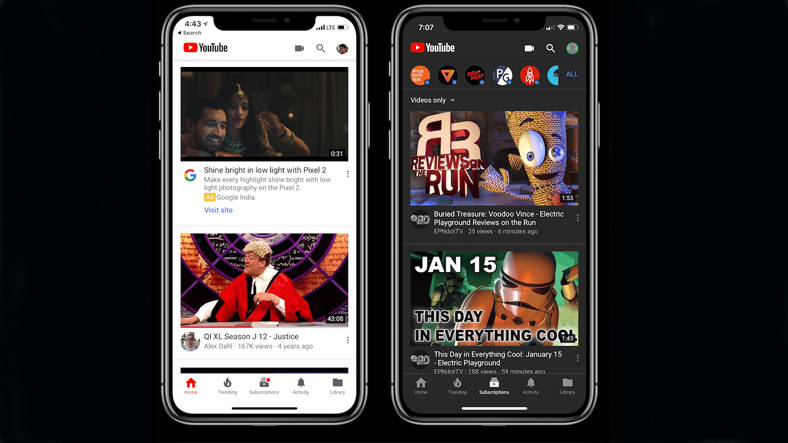
Windows / Mac
Смотрите видео на YouTube без перерыва в ЛЮБОМ браузере — скачайте AdGuard для Windows (БЕСПЛАТНАЯ пробная версия) или AdGuard для macOS (БЕСПЛАТНАЯ пробная версия). Оба приложения предлагают массу дополнительных функций, направленных как на блокировку рекламы, так и на защиту вашей конфиденциальности в Интернете.
Android
Смотрите видео без рекламы с AdGuard для Android (БЕСПЛАТНАЯ пробная версия). Избавьтесь от всей рекламы в любом видео прямо из приложения YouTube всего за два нажатия.
iOS
Наслаждайтесь любимыми ютуберами с AdGuard для iOS (AppStore БЕСПЛАТНО). Откройте любое видео в Safari или в приложении YouTube и удалите всю рекламу в пару нажатий.
Почему я получаю рекламу на YouTube?
Бесплатные сервисы, такие как YouTube, приносят доход за счет показа рекламы, а также предлагают платные подписки, чтобы скрыть рекламу. Однако во многих случаях такая онлайн-реклама становится слишком агрессивной и многочисленной, поэтому все больше и больше людей начинают использовать блокировщики рекламы.
Опасна ли реклама на YouTube?
Это зависит от того, что вы с ними делаете. Просто смотрите рекламные паузы в середине ролика? Все в порядке. Но переход по ссылкам с них может ввести вас в заблуждение. Давно прошли те времена, когда объявление представляло собой просто ссылку, прикрепленную к баннеру. Сегодня вы щелкнете по объявлению один раз, и оно соберет информацию о вас, запомнит вас и будет следовать за вами в Интернете вечно. Не забывайте, что нередко злоумышленники используют рекламу, чтобы привести вас на фишинговую страницу — кажущийся невинным веб-сайт, который на самом деле существует только для кражи таких вещей, как ваш адрес электронной почты, пароли или даже номер кредитной карты.
Может ли реклама на YouTube вызывать вирусы?
Предположение о том, что вы действительно заразитесь вирусом, просто просматривая видео на YouTube, кажется надуманным, но реальная опасность часто скрывается на рекламируемом веб-сайте. Киберпреступники коварны, они обманом заставляют пользователей переходить по ссылкам, чтобы они могли установить вредоносное ПО на наши гаджеты.
Как заблокировать всю рекламу?
Есть много хитростей, которые вы можете использовать, но только одно реальное решение: используйте общесистемное приложение для фильтрации рекламы. Блокировщик рекламы AdGuard подойдет.
Как избавиться от рекламы без блокировщика рекламы?
1) Настройте параметры браузера и отключите всплывающие окна. Всплывающие окна станут меньше, но большую часть рекламы вы все равно не заблокируете.
2) Приобретите подписки на сервисы, где хотите заблокировать рекламу. Но некоторые веб-сайты могут не предлагать вариант без рекламы.
Или используйте блокировщик рекламы, если вы хотите удалить ВСЮ рекламу отовсюду.
Законны ли блокировщики рекламы?
Абсолютно. Чтобы иметь представление об исторической подоплеке, найдите битву Eyeo, компании, блокирующей рекламу, и Axel Springer, издательской компании. Их конфликт был разрешен немецким судом, доказавшим, что блокировка рекламы является законной, а значит, пользователи могут и должны контролировать то, что они видят в Интернете.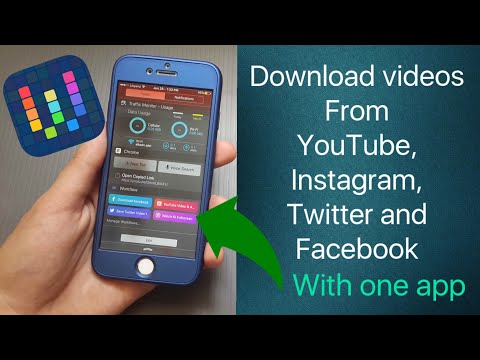
Безопасны ли блокировщики рекламы?
Да, если вы используете блокировщик рекламы от надежного разработчика. Ищите информацию о нем в законных источниках и, в идеале, скачивайте с сайта разработчика. Изучите его Политику конфиденциальности. Будьте осторожны и избегайте подозрительных блокировщиков рекламы YouTube — они могут оказаться фальшивыми.
Отслеживают ли вас блокировщики рекламы?
Менее известные бесплатные приложения, а не только блокировщики рекламы, часто пронизаны трекерами. Дважды проверьте свой блокировщик рекламы: он должен быть от надежного разработчика, загруженного из надежного источника. Вы дважды кивнули? Тогда вы можете быть уверены, что ваш блокировщик рекламы не должен вас отслеживать.
Спасибо, что дочитали до конца! Надеюсь, статья была полезной. Оставайтесь в безопасности и не беспокойтесь в сети!
Вы успешно подписались на новости AdGuard!
Пользователь Firefox 17479681
Блокирует почти все, и поскольку файлы cookie, которые мне не нужны, распроданы, теперь используется этот аддон (та же функция уже встроена)
Сьюзен
Я добавил AdGuard после посещения моего любимого погодного сайта сегодня, потому что повсюду была яркая реклама.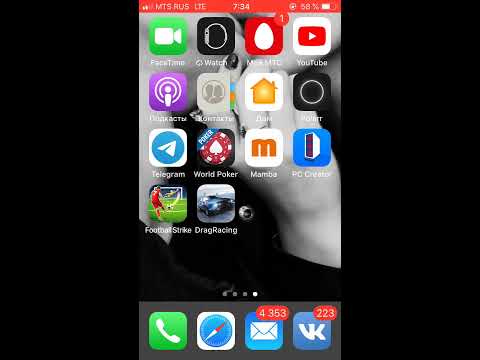 Так получилось, что вчера я добавил другое расширение для блокировки рекламы, и оно вообще не сработало. Как только я добавил AdGuard, я вернулся1
Так получилось, что вчера я добавил другое расширение для блокировки рекламы, и оно вообще не сработало. Как только я добавил AdGuard, я вернулся1
JT — Независимый — Росс Перо
Если до этого дойдет..
Я, скорее всего, поддержу и буду сражаться с этими парнями.
Дхананджай Кхунте
Я нашел это расширение в 2016 году и до сих пор использую.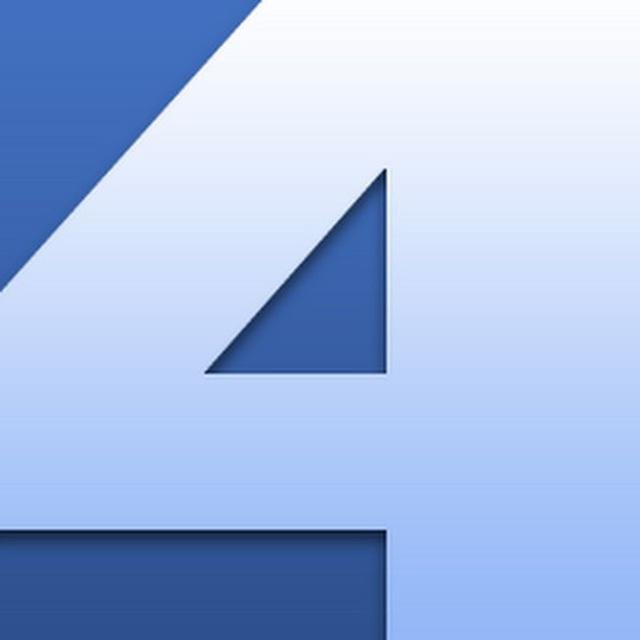 Понравилось ♥
Понравилось ♥
Написать рецензию
Новый отзыв
Оцените AdGuard
Ваш отзыв отправлен. Благодарю вас!
Как смотреть YouTube без рекламы в 2022 году
Мы финансируемся нашими читателями и можем получать комиссию, когда вы покупаете по ссылкам на нашем сайте.
Пытаться смотреть видео на YouTube, когда вас постоянно прерывает реклама, довольно неприятно. К счастью, есть несколько способов остановить рекламу на своем пути — и мы обсуждаем их прямо здесь.
Вы помните то большое событие, которое произошло в 2009 году? Нет, мы не говорим о том, что Барак Обама станет президентом или что пандемия свиного гриппа сеет хаос по всему миру. Мы имеем в виду время, когда YouTube увеличил количество просмотров, превысив один миллиард в день, а представил рекламу YouTube, доступную в семи различных форматах .
Это было здорово для тех, кто зарабатывал деньги на доходах от рекламы, но это стало временем разочарования для нас, пользователей, которые просто хотели смотреть видео, не отвлекаясь на рекламу.
Перенесемся в сегодняшний день, и кажется, что мы не можем смотреть YouTube без рекламы, появляющейся в течение первой минуты после нажатия кнопки воспроизведения. К счастью, есть несколько проверенных способов, которые помогут вам смотреть YouTube, не просматривая ни одной рекламы.
Как смотреть YouTube без рекламы
Если вам надоело видеть рекламу (особенно те, которые не имеют возможности пропустить) для продуктов и услуг, которые вас даже не интересуют, мы советуем инвестировать в блокировщик рекламы . В этом примере мы использовали браузер Chrome. Настройка может отличаться для других браузеров.
Устройтесь поудобнее, нажмите кнопку воспроизведения и наслаждайтесь потоковым вещанием на YouTube без рекламы!
Adblock Plus и другие расширения браузера, блокирующие рекламу, работают в фоновом режиме, постоянно сканируя и определяя посещаемые вами веб-сайты, на которых отображается реклама. Когда он обнаруживает сайт, заполненный рекламой, он блокирует показ рекламы вам , конечному пользователю.
Многие веб-сайты пытаются противостоять блокировщикам рекламы с помощью собственного программного обеспечения для обнаружения блокировщиков рекламы, и если вы обнаружите, что используете блокировщик рекламы, вам может быть представлено всплывающее окно с просьбой отключить блокировщик рекламы. Если вы откажетесь, некоторые даже просят покинуть сайт ! Как грубо?
Если вы откажетесь, некоторые даже просят покинуть сайт ! Как грубо?
По большей части вы не столкнетесь с какими-либо проблемами, а если и столкнетесь, то существует множество альтернативных блокировщиков рекламы в расширениях браузера, способных блокировать рекламу на YouTube.
Лучшие расширения для блокировки рекламы для браузеров
Ознакомьтесь с нашей статьей Adblock , чтобы получить полный список лучших расширений для блокировки рекламы.
Блокировщики рекламы, разработанные для вашего компьютера
Блокировщики рекламы в расширениях браузера подходят не всем, особенно если вы хотите заблокировать рекламу в нескольких приложениях на вашем ПК или Mac, которые выходят за рамки блокировки рекламы в браузере.
Точно так же, как приложение VPN для настольных ПК защищает весь ваш интернет-трафик по сравнению с расширением VPN для браузера, защищающим только ваш веб-серфинг, существуют приложения, блокирующие рекламу на всем вашем устройстве.
Мы рекомендуем использовать Adguard , так как он блокирует рекламу во всех браузерах, которые вы используете, а это означает, что вам не понадобятся отдельные расширения, если у вас несколько браузеров . Он отлично справляется с предотвращением рекламы на YouTube и включает в себя инструмент для борьбы с трекерами и удаления существующих следов вашей активности в Интернете.
Блокировка рекламы в приложениях для телевизоров, планшетов и смартфонов
Если вы часто смотрите YouTube на портативном устройстве или просто наслаждаетесь потоковой передачей приложения на своем телевизоре, реклама может раздражать так же, как и реклама в браузере вашего компьютера.
В зависимости от используемого устройства есть несколько способов обойти рекламу на YouTube. Мы рекомендуем использовать Total AdBlock вместе с браузером Firefox для тех, кто использует устройства Android. Это предотвратит большую часть рекламы при просмотре YouTube, аналогично Adblock Plus.
Если вы используете FireStick и не хотите открывать браузер каждый раз, когда хотите посмотреть YouTube, можно установить приложение, известное как YouTube Vanced . Это приложение с открытым исходным кодом предоставляет те же возможности, что и YouTube, но полностью лишено рекламы. Однако следует учитывать, что для этого потребуется разрешение на использование сторонних приложений, на усмотрение пользователя.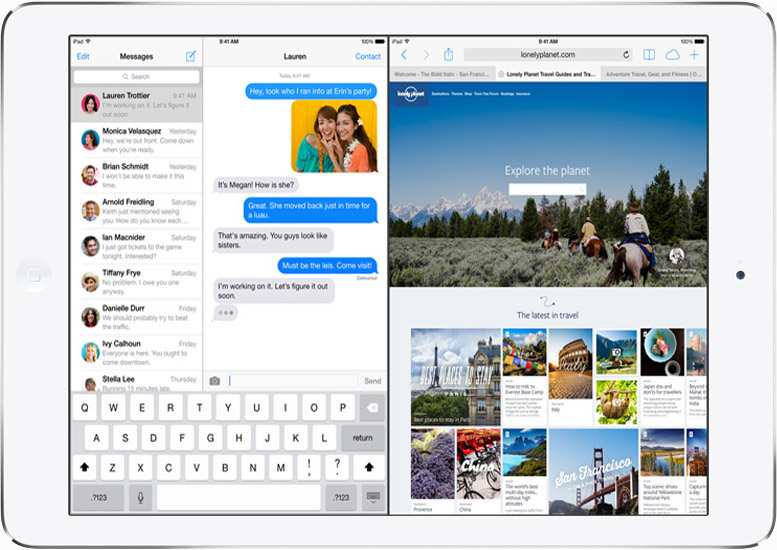 Это же приложение также работает на планшетах и смартфонах Android и может быть загружено в виде APK.
Это же приложение также работает на планшетах и смартфонах Android и может быть загружено в виде APK.
Для пользователей iOS, к которым Apple относится немного более строго, вы можете установить AdBlock, расширяющий возможности Safari, чтобы предотвратить показ рекламы. Однако единственная проблема заключается в том, что это немного дорого по сравнению с вариантами для других устройств, которые совершенно бесплатны.
Настройка DNS-сервера для блокировки рекламы на мобильных устройствах
Использование приложений для блокировки рекламы на смартфонах и планшетах не всегда так надежно, как методы, доступные на компьютере, но есть альтернативный метод, который, как мы обнаружили, более эффективен. Если у вас есть Raspberry Pi, вы можете превратить его в DNS-сервер с помощью Pi-Hole , который блокирует мобильную рекламу, обнаруженную на любом устройстве, подключенном к вашей сети Wi-Fi. только те, которые вы просматриваете в Интернете.
Ознакомьтесь с нашим подробным руководством для использование Pi-Hole для блокировки мобильной рекламы .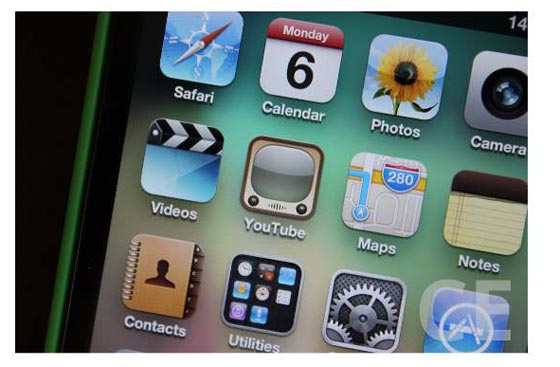 Вы вовремя встанете!
Вы вовремя встанете!
Есть ли способы запретить YouTube отслеживать меня?
Да, вы можете запретить YouTube отслеживать вас и следить за вами в Интернете. Когда вы посещаете такие сайты, как Youtube (принадлежит Google) и каналы социальных сетей, такие как Facebook, вам часто нужно будет принять согласие на использование файлов cookie, что позволит веб-сайтам нацеливать вас на релевантную рекламу во время вашего серфинга в Интернете.
Чтобы запретить веб-сайтам устанавливать отслеживающие файлы cookie на ваше устройство через браузер, мы рекомендуем использовать режим инкогнито в сочетании с VPN для наиболее удобного способа скрыть свои следы в Интернете.
Если вы являетесь пользователем настольного компьютера, мы рекомендуем использовать расширение, такое как Privacy Badger , которое обнаруживает веб-сайты, которые тайно отслеживают страницы, которые вы посещаете без вашего согласия , и не позволяет им следить за вами в Интернете.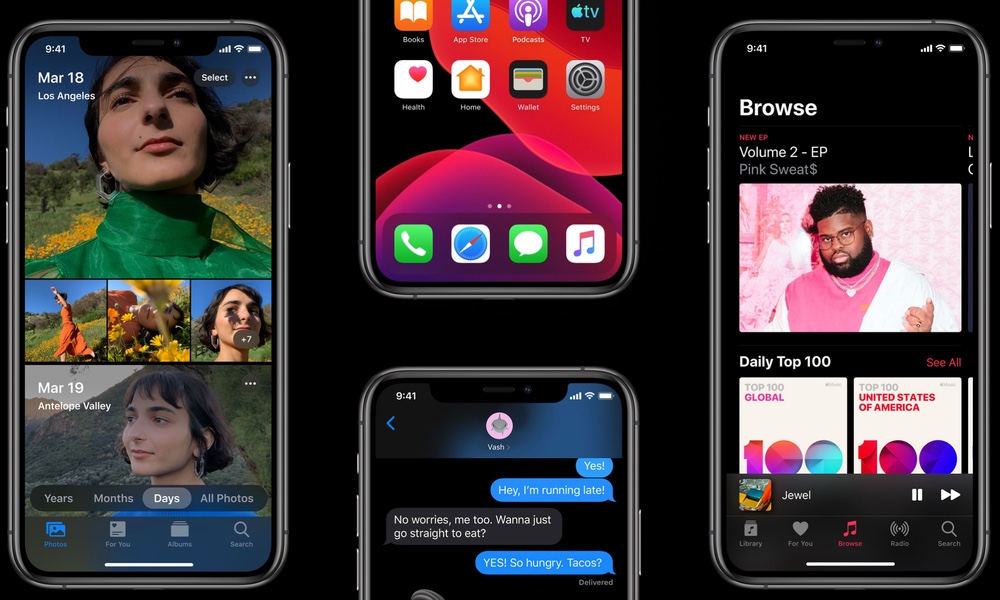
Вот пример того, как веб-сайты перенацеливают вас : вы посещаете веб-сайт в поисках новой пары обуви. Этот веб-сайт может потребовать согласия (которое вам нужно будет принять, чтобы остаться на сайте). Затем вы отправляетесь на YouTube через день или около того, и пока вы транслируете последние музыкальные клипы, появляется реклама с предложением той обуви, которую вы только что смотрели.
Звучит страшно? Мы тоже так думаем, поэтому мы рекомендуем использовать VPN , чтобы веб-сайты не могли отслеживать ваши действия в Интернете. Когда вы подключаетесь к VPN-серверу, ваш трафик направляется через частный VPN-туннель , вам назначается новый IP-адрес , а ваш фактический IP-адрес скрыт. В результате YouTube и другие сайты по-прежнему могут устанавливать файлы cookie для отслеживания вашего виртуального IP-адреса, но при отключении от VPN никакие трекеры не будут связаны с вашим фактическим IP-адресом.
NordVPN использует технологию CyberSec для блокировки рекламы и предупреждения о вредоносных программах, а технология Surfshark CleanWeb предлагает аналогичный набор функций. Почему бы не проверить наше сравнение двух VPN , чтобы помочь вам выбрать лучший для ваших требований?
Почему бы не проверить наше сравнение двух VPN , чтобы помочь вам выбрать лучший для ваших требований?
Могу ли я использовать VPN для блокировки рекламы?
Хотя основной задачей VPN не является блокировка рекламы на YouTube, некоторые VPN оснащены встроенным программным обеспечением для блокировки рекламы. NordVPN — лучшая VPN , который включает в себя блокировщик рекламы, предназначенный для борьбы с надоедливой рекламой на YouTube и веб-сайтах, заполненных рекламным ПО.
Однако многие пользователи выбирают VPN не только для блокировки рекламы. Использование такого провайдера, как NordVPN, имеет множество других преимуществ.
И многое другое.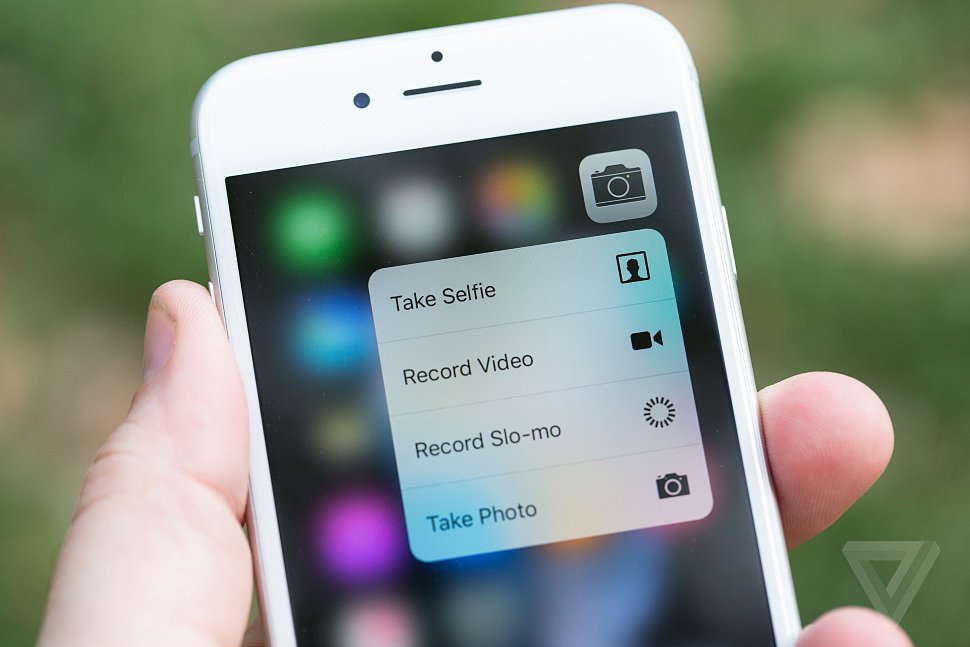 Ознакомьтесь с нашим полным обзором NordVPN , чтобы узнать, какие еще преимущества может принести вам VPN, например, для потоковой передачи Netflix из-за рубежа и других.
Ознакомьтесь с нашим полным обзором NordVPN , чтобы узнать, какие еще преимущества может принести вам VPN, например, для потоковой передачи Netflix из-за рубежа и других.
Как заблокировать рекламу на iPhone и iPad? Советы, которые работают в 2022 году
Давайте признаемся: мы все ненавидим рекламу. Они часто навязчивы и отвлекают нас от чистого чтения и развлечения. Разве вы не ненавидите их, когда они внезапно появляются, когда вы смотрите видео на YouTube или во время игры, и тем более, когда они появляются из ниоткуда (да, эти надоедливые всплывающие окна) в Интернете? страница в приложении браузера iPhone? Хотя, будучи издателем, я поддерживаю рекламу, но с точки зрения потребителей важно научиться блокировать рекламу. Сегодня в этом посте я расскажу, как легко заблокировать рекламу на iPhone и iPad. Я проверил эти советы на себе и могу подтвердить, что они хорошо работают даже в 2022 году:
Как заблокировать рекламу в Safari на вашем iPhone и iPad?
Трюк 1: Включите расширения для блокировки рекламы (ранее — блокировщики контента)
Уловка 2: AdGuard DNS
Как повысить эффективность блокировщика рекламы в Safari? И как его протестировать?
Уловка 2: включить режим чтения в Safari
Как заблокировать рекламу в других веб-браузерах в iOS?
Как заблокировать рекламу в приложениях для iPhone/iOS?
Уловка 1: Адлок (Премиум)
Уловка 2: Используйте AdGuard DNS (бесплатно)
Каков ваш опыт?
На iPhone мы обычно видим рекламу в двух основных местах:
Поэтому я разобью этот пост на 3 части:
Как заблокировать рекламу в Safari на вашем iPhone и iPad?
Трюк 1.
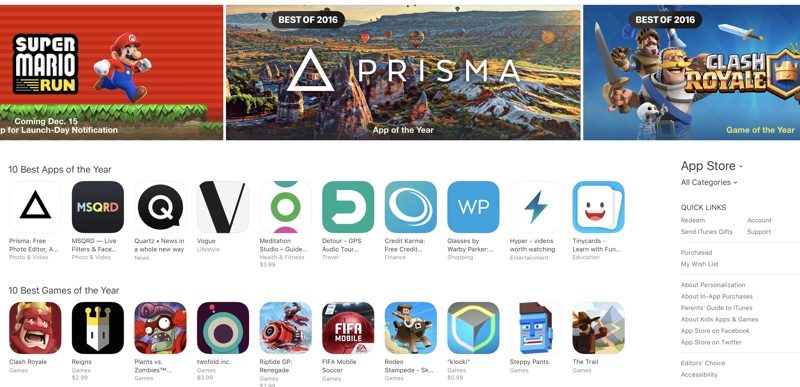 Включите расширения, блокирующие рекламу (ранее — Content Blockers)
Включите расширения, блокирующие рекламу (ранее — Content Blockers)
Вы можете заблокировать всю рекламу в Safari, веб-браузере iOS по умолчанию, установив AdGuard в качестве расширения Safari. Apple представила расширения Safari с обновлением iOS 15. До iOS 15 у нас были «блокировщики контента» в настройках Safari. Но теперь все, что у нас есть, это расширения Safari.
Вот как вы можете заблокировать рекламу в Safari на вашем iPhone или iPad (шаг за шагом), используя этот метод:
Вот несколько полезных скриншотов:
Настройки Safari Настройки расширений SafariВключение всех блокировщиков контента AdGuardНастройка фильтров AdGuard для большего контроля -party виджеты), вы можете дополнительно настроить эти пользовательские фильтры в приложении AdGuard на вашем iPhone.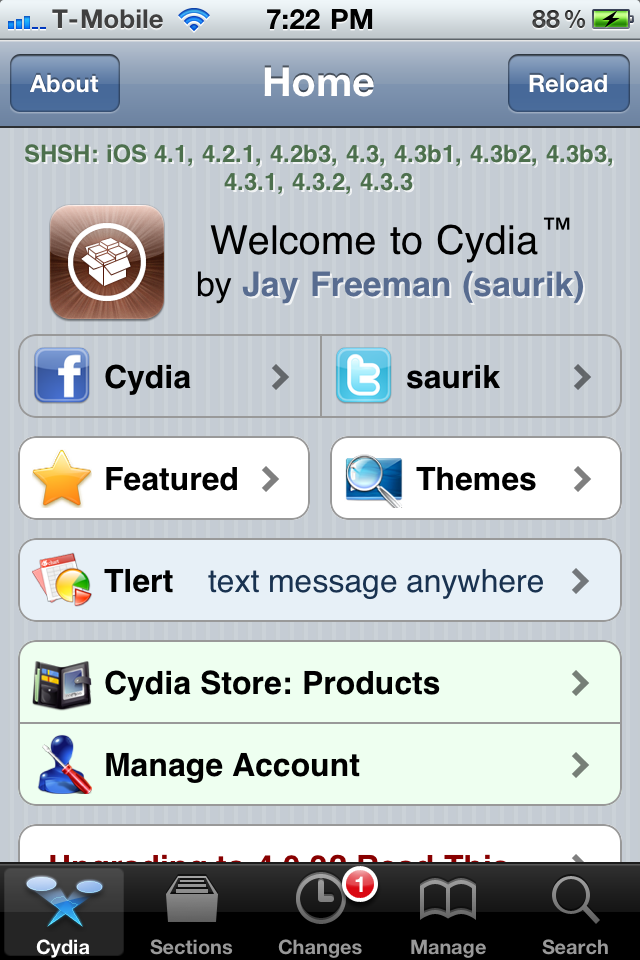
Обратите внимание:
Нет необходимости покупать премиум-версию AdGuard. Бесплатной версии достаточно, чтобы эффективно заблокировать большую часть рекламы и раздражающих факторов.
Также было замечено, что AdGuard переместил опцию «Пользовательские фильтры» в платный план. Это не проблема. Даже с базовыми фильтрами по умолчанию вы можете обеспечить работу Safari без рекламы.
Если вы ищете альтернативный блокировщик контента для блокировки рекламы в Safari или если AdGuard не работает должным образом, вы можете попробовать приложение Adlock. Как и AdGuard, это бесплатное приложение. (Премиум-обновление необязательно)
Вы можете настроить его точно так же, как мы сделали для AdGuard выше. Тем не менее, позвольте мне еще раз быстро провести вас через необходимые шаги:
Трюк 2: AdGuard DNS
AdGuard DNS — это решение, позволяющее эффективно блокировать всю рекламу и средства отслеживания в ваших веб-браузерах (включая Safari) — без необходимости устанавливать какое-либо приложение для блокировки рекламы.
This is how it works:
Скачать профиль AdGuard DNS ConfigurationProfile Download Опция в настройкахInstallation Configuration Profile на вашем устройстве iOSСообщение, отображаемое при успешной настройке AdGuard DNS profile
Вот и все. Теперь вы можете спокойно просматривать веб-страницы без рекламы и раздражений на своем устройстве iOS.
Блокировщики рекламы для Safari работают на основе фильтров. Это правила, которые определяют, какие элементы на веб-странице должны быть заблокированы или скрыты. Они поддерживаются не только официальными разработчиками приложений, но и волонтерами, которые в свободное время создают и обновляют списки фильтров.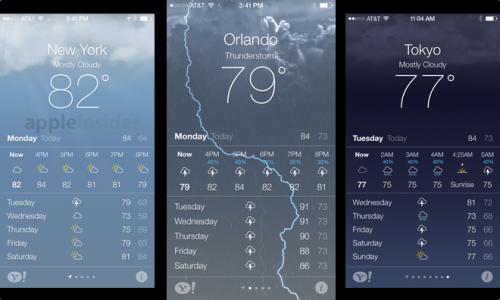
Обычно реклама, которую мы видим в Интернете, предоставляется набором хостов, таких как Google Ads, DoubleClick, Media.net, Amazon и т. д. Для эффективной работы блокировщиков рекламы им необходимо добавить/обновить все возможные сети рекламных хостов в их списки фильтров. Таким образом, не все блокировщики рекламы могут быть эффективными на 100%.
Вы можете проверить эффективность блокировки рекламы и отслеживания вашего блокировщика рекламы, посетив эту тестовую страницу блокировки рекламы на Github. Чем выше оценка, тем лучше ваша защита от рекламы и трекеров.
Я проверил это на своем iPhone с включенными расширениями AdGuard и Adlock. И моя оценка блокировки рекламы составила 93%. Однако при настройке только Adguard DNS оценка достигла идеальных 100%!
Оценка блокировки рекламы с установленным Adguard + Adlock Оценка блокировки рекламы только с DNS-профилем AdGuard, настроенным на iPhone
Трюк 2: Включите режим чтения в Safari
Знаете ли вы, что Safari имеет встроенный режим чтения, который удаляет веб-страницы со всей рекламы? , изображения, видео и сценарии? Это очень полезно, особенно когда вы читаете много статей в Интернете о Safari. Он даже позволяет вам настроить внешний вид вашей статьи, изменив тип шрифта, размер и даже цвет фона по вашему выбору (белый, сепия, серый или черный фон)
Он даже позволяет вам настроить внешний вид вашей статьи, изменив тип шрифта, размер и даже цвет фона по вашему выбору (белый, сепия, серый или черный фон)
Как заблокировать рекламу в других веб-браузерах в iOS?
Существует множество частных веб-браузеров для iPhone (например, DuckDuckGo и FireFox Focus), которые предлагают встроенные функции блокировки рекламы. Они не только блокируют рекламу на вашем iPhone, но также блокируют все трекеры и скрипты, которые замедляют работу веб-страницы и портят впечатление от чтения. И самое приятное, что они бесплатные. Я призываю вас прочитать мой пост — 5 лучших приватных браузеров для iPhone для защиты ваших цифровых следов.
Как заблокировать рекламу в приложениях для iPhone/iOS?
Теперь, когда вы знаете, как блокировать рекламу в веб-браузерах на iPhone и iPad, давайте сосредоточимся на других приложениях, особенно на YouTube, музыке и играх. Было бы замечательно, если бы мы могли блокировать рекламу во всех приложениях, которые мы используем на нашем устройстве iOS? Ура! Это возможно. Я сделал это, и теперь я поделюсь, как вы можете сделать это тоже!
Я сделал это, и теперь я поделюсь, как вы можете сделать это тоже!
Трюк 1: Adlock (Премиум)
Я уже обсуждал роль Adlock (бесплатная версия) как блокировщика контента, эффективно блокирующего всю рекламу в Safari. Тем не менее, он также предоставляет дополнительное премиум-обновление (стоимостью 5 долларов в год), которое помогает вам блокировать рекламу повсюду на вашем iPhone. Он создает профиль VPN с расширенными фильтрами для блокировки рекламы во всех приложениях на вашем iPhone. С включенной этой функцией Adlock почти прошел тест на блокировку рекламы в популярных приложениях, таких как YouTube и Spotify. Из 20 случайно воспроизведенных видео на YouTube реклама всплывала только 1 раз. Не уверен, почему! Возможно, этот рекламодатель еще не попал в их рекламный фильтр. Я также протестировал его на нескольких других приложениях и играх с рекламой. Это сработало, как и ожидалось!
Они предлагают бесплатную 7-дневную пробную версию. Итак, я предлагаю вам воспользоваться пробной версией и проверить эффективность приложения самостоятельно.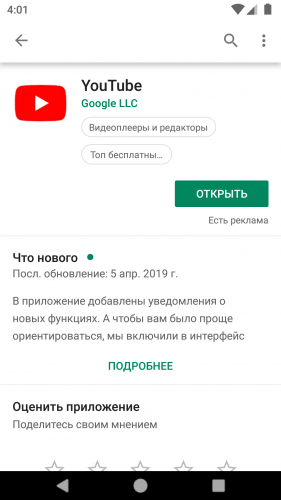 Если вы удовлетворены, вы можете выбрать премиум-обновление.
Если вы удовлетворены, вы можете выбрать премиум-обновление.
Трюк 2: Используйте AdGuard DNS (бесплатно)
Как уже говорилось, AdGuard DNS — это эффективный способ блокировать рекламу и трекеры в веб-браузерах iOS. Но я видел, что он также блокируется в некоторых приложениях с рекламой. Честно говоря, ему не удалось заблокировать рекламу в популярных приложениях, таких как YouTube и Spotify. Тем не менее, он отлично работал при блокировке приложений внутри некоторых приложений для редактирования фотографий и новостей. Так что нет ничего плохого в том, чтобы попробовать. Это может или не может работать.
Бонусный совет — Если вы хотите наслаждаться просмотром YouTube без рекламы, сначала установите DNS-профиль AdGuard на свой iPhone/iPad. Затем откройте YouTube (веб-версию) в веб-браузере Safari. Вы больше не увидите рекламу. Это сработало для меня. Я надеюсь, что это работает хорошо для вас тоже!
Вам также могут быть интересны эти советы по супер iPhone:
Каковы ваши впечатления?
Надеюсь, этот пост был вам полезен.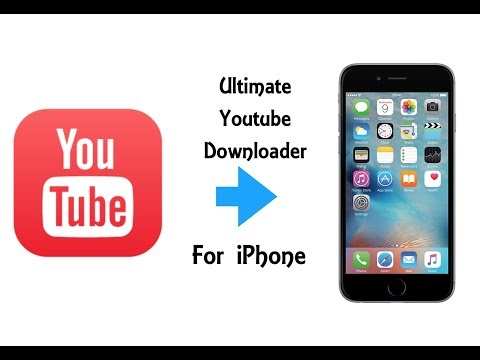 Каков ваш опыт работы с раздражающими приложениями и всплывающими окнами на вашем устройстве iOS? Пожалуйста, поделитесь своими мыслями.
Каков ваш опыт работы с раздражающими приложениями и всплывающими окнами на вашем устройстве iOS? Пожалуйста, поделитесь своими мыслями.
Мой iPhone не воспроизводит видео с YouTube. Вот почему и исправление!
Вы собирались посмотреть видео на YouTube на своем iPhone, но оно не загружается. Это невероятно расстраивает, когда YouTube не работает на вашем iPhone, особенно если вы пытаетесь показать забавное видео своему другу или послушать музыкальное видео в спортзале. В этой статье я объясню , почему ваш iPhone не воспроизводит видео с YouTube и объясните , как решить эту проблему навсегда.
YouTube не работает на моем iPhone: вот исправление!
YouTube работает на вашем iPhone!
YouTube работает на вашем iPhone, и вы снова можете смотреть свои любимые видео. Обязательно поделитесь этой статьей в социальных сетях, чтобы ваши друзья и семья знали, что делать, если их iPhone не воспроизводит видео на YouTube. Спасибо, что прочитали эту статью, и оставьте комментарий ниже, если вы хотите задать нам любые другие вопросы о вашем iPhone!
Предыдущая статьяПолное руководство по батареям AirTags
Следующая статья Как перевести iPhone в режим DFU, способ Apple
Об авторе
Дэвид Линч
Дэвид Линч — эксперт по сотовым телефонам, тарифным планам сотовых телефонов и другим технологиям. После использования телефона-раскладушки в свои 20 лет он узнал все тонкости об iPhone и Android от бывшего сотрудника Apple. Сегодня его статьи и видео читают и просматривают миллионы, и его цитируют крупные издания, включая Reader’s Digest, Wired, CMSWire, Consumers Advocate и другие.
Как исправить DNS_PROBE_FINISHED_NXDOMAIN (Desktop & Mobile)
Для тех из вас, кто работает с WordPress на регулярной основе, ошибки, характерные для CMS, такие как белый экран смерти или ошибки подключения к базе данных, довольно распространены. Но еще одна подгруппа ошибок, с которой вы, вероятно, столкнетесь, связана с вашим интернет-соединением и DNS. Очень распространенная ошибка, которую пользователи Google Chrome получают при попытке перейти на веб-страницу: « Этот сайт недоступен — IP-адрес сервера не найден », вместе с DNS_PROBE_FINISHED_NXDOMAIN . Это может быть совершенно разочаровывающим, поскольку внезапно вы не можете перейти на свой веб-сайт или, возможно, даже куда-нибудь вообще. 😫
Если вы видите эту ошибку при попытке попасть на свой сайт WordPress, не волнуйтесь, это довольно легко исправить. Ознакомьтесь с приведенными ниже рекомендациями о том, как снова подключиться. Это также может работать для других браузеров, таких как Firefox, Edge и т.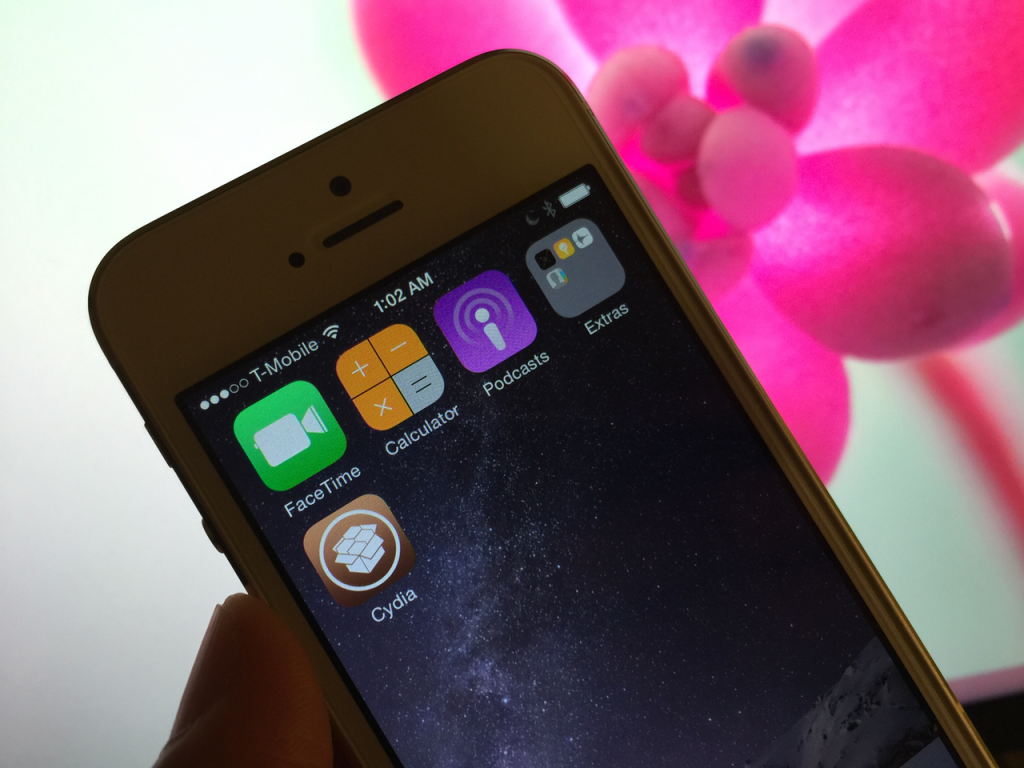 д.
д.
Предпочитаете смотреть видеоверсию?
Что такое DNS_PROBE_FINISHED_NXDOMAIN?
Причина DNS_PROBE_FINISHED_NXDOMAIN обычно связана с неправильной настройкой или проблемой с вашим DNS. DNS — это сокращение от системы доменных имен, которая помогает направлять трафик в Интернете, соединяя доменные имена с реальными веб-серверами. По сути, он берет удобный для человека запрос — доменное имя, такое как kinsta.com, — и переводит его в удобный для компьютера IP-адрес сервера, например 216.3.128.12.
Когда пользователь вводит URL-адрес в своем веб-браузере, DNS начинает работу, чтобы связать этот URL-адрес с IP-адресом фактического сервера. Это называется разрешением DNS-имен и включает в себя DNS-рекурсор, запрашивающий различные серверы имен, чтобы выяснить фактический IP-адрес сервера. Если DNS не удается разрешить доменное имя или адрес, то вы можете получить ошибку DNS_PROBE_FINISHED_NXDOMAIN . Часть NXDOMAIN расшифровывается как несуществующий домен. Узнайте больше о DNS и о том, как он работает.
Если DNS не удается разрешить доменное имя или адрес, то вы можете получить ошибку DNS_PROBE_FINISHED_NXDOMAIN . Часть NXDOMAIN расшифровывается как несуществующий домен. Узнайте больше о DNS и о том, как он работает.
Существует несколько вариантов этой ошибки в зависимости от используемого браузера.
Google Chrome
В Google Chrome эта ошибка будет отображаться как DNS_PROBE_FINISHED_NXDOMAIN (как показано ниже), подчеркивая, что этот сайт недоступен , за которым следует IP-адрес сервера не может быть найден .
Этот сайт недоступен или эта веб-страница недоступна.
Ошибка DNS_PROBE_FINISHED_NXDOMAIN в Chrome
Mozilla Firefox
В Mozilla Firefox это будет отображаться просто как Хмм. Не удается найти сайт (как показано ниже).
Мы не можем подключиться к серверу по адресу domain.
com.
Ошибка DNS_PROBE_FINISHED_NXDOMAIN в Firefox
Microsoft Edge
В Microsoft Edge это будет просто отображаться как Хммм… не удается добраться до этой страницы (как показано ниже). Что не очень полезно.
Убедитесь, что у вас правильный веб-адрес: domain.com.
Ошибка DNS_PROBE_FINISHED_NXDOMAIN в Edge
Safari
В Safari это будет просто отображаться как Safari не может найти сервер (как показано ниже).
Safari не может открыть страницу «domain.com», потому что Safari не может найти сервер «domain.com».
Ошибка DNS_PROBE_FINISHED_NXDOMAIN в Safari
Как исправить DNS_PROBE_FINISHED_NXDOMAIN на рабочем столе
Вот несколько рекомендаций и вещей, которые нужно проверить, чтобы исправить ошибку (отсортированы по наиболее распространенным причинам, которые мы видим):
1.
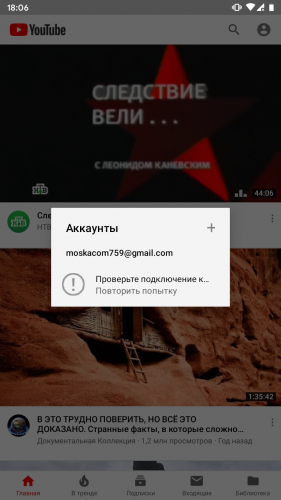 Освобождение и обновление IP-адреса
Освобождение и обновление IP-адреса
В связи с тем, что обычно это проблема DNS на стороне клиента, самое первое, что вы должны сделать, это попытаться освободить и обновить IP-адрес на вашем компьютере. Это также включает очистку локального кеша DNS, который похож на кеш браузера.
Windows
В Windows просто откройте командную строку, нажав клавишу с логотипом Windows и R. Затем введите «cmd» и нажмите Enter.
CMD
Введите ipconfig /release и нажмите Enter. Это освободит ваш текущий IP-адрес.
ipconfig /release
Затем введите ipconfig /flushdns и нажмите Enter. Это очистит ваш локальный кеш DNS. Вы должны увидеть «Успешно очищен кэш преобразователя DNS», если это сработало.
ipconfig /flushdns
Затем введите ipconfig /renew и нажмите Enter. Это обновит ваш IP-адрес.
ipconfig /renew
Вы также можете попробовать сбросить настройки IP и каталог Winsock с помощью следующих команд: netsh int ip set dns и netsh winsock reset .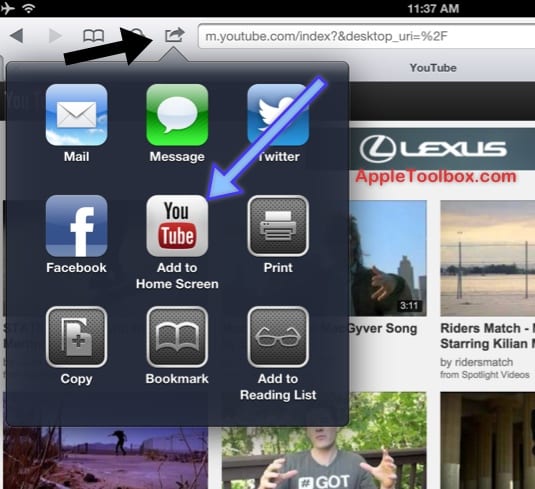
Альтернативный способ очистить и обновить DNS — просто отключить сетевой адаптер и снова включить его.
Mac
Чтобы освободить и обновить свой IP-адрес на Mac, перейдите в Системные настройки…
Системные настройки Mac
Щелкните значок сети, а затем нажмите «Дополнительно».
Расширенная сеть Mac
Щелкните заголовок вкладки TCP/IP, если вы еще не находитесь там. Затем нажмите кнопку «Продлить аренду DHCP».
Так же, как мы сделали выше в Windows, пользователи Mac также могут очистить свой локальный кеш DNS. Хотя это делается в другом месте. Перейдите в «Утилиты» и нажмите «Терминал».
Терминал Mac
Введите следующую команду:
dscacheutil -flushcache
Очистить кеш DNS на Mac
Примечание. На компьютерах Mac сообщение об успешном выполнении отсутствует.
2. Перезапустите службу DNS-клиента
Если вы используете Windows, вы можете попробовать перезапустить службы DNS-клиента, которые разрешают и кэшируют доменные имена DNS.
Просто откройте командную строку, нажав клавишу с логотипом Windows и R. Затем введите «services.msc» и нажмите Enter.
services.msc
Прокрутите вниз до «DNS-клиент», щелкните его правой кнопкой мыши и выберите «Перезапустить».
Перезапустите службу DNS-клиента в Windows
Если параметр перезагрузки для вас неактивен (как это было для нас), альтернативный способ сделать это — через командную строку.
Откройте командную строку, нажав клавишу с логотипом Windows и R. Затем введите «cmd» и нажмите Enter.
CMD
Затем введите следующие команды:
net stop dnscache net start dnscache
В зависимости от используемой версии Windows вы можете получить сообщение об ошибке:
Запрошенная пауза, продолжение или остановка недействительны для этой службы.
Скорее всего, это связано с тем, что вам нужно запустить CMD как сетевую службу, чтобы выполнить команду. Если вы столкнулись с этой ошибкой, мы предлагаем сначала попробовать другие альтернативы ниже.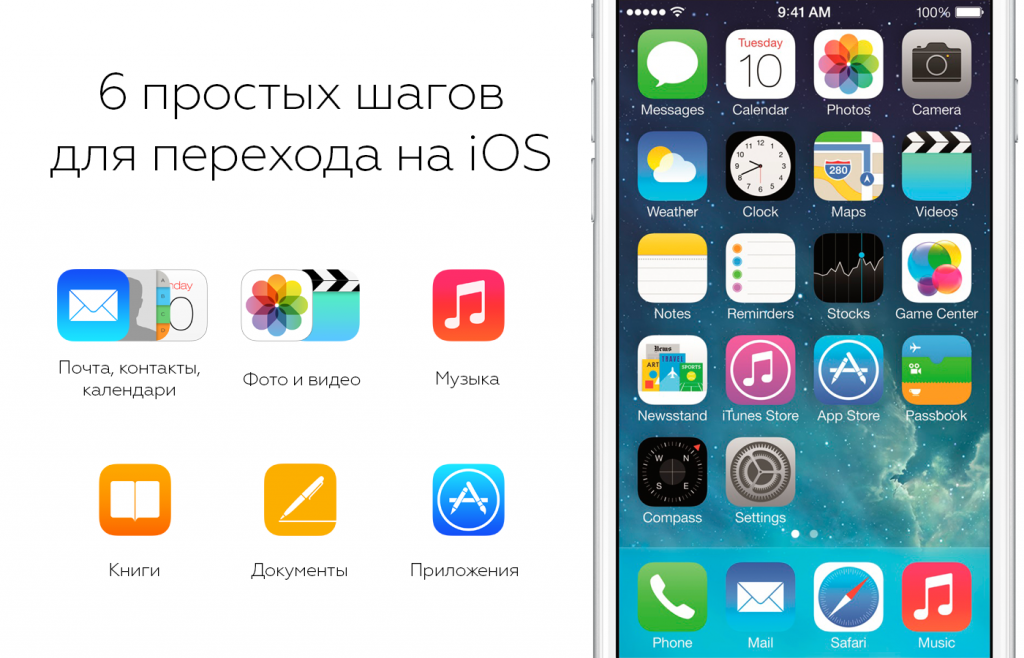
3. Смена DNS-серверов
Следующее, что вы можете попробовать, это сменить DNS-серверы. По умолчанию DNS-серверы автоматически назначаются вашим провайдером. Но вы можете попробовать временно изменить их на общедоступный DNS-сервер, такой как Google или Cloudflare.
- Некоторые предпочитают использовать публичный DNS Google (8.8.8.8 и 8.8.4.4) в долгосрочной перспективе, поскольку они иногда более надежны.
- Cloudflare также только что запустила свой новый безопасный и молниеносно быстрый бесплатный DNS (1.1.1.1 и 1.0.0.1), который мы будем использовать в этом примере. Если вы хотите использовать Google, шаги такие же, вы просто заменяете адреса DNS-серверов на Google.
Совет. Если вы уже используете бесплатный DNS-сервер и у вас возникают проблемы, его удаление и возврат по умолчанию к DNS-серверам вашего интернет-провайдера также иногда помогают решить проблему. Google и Cloudflare не идеальны в 100% случаев, и было несколько случаев, когда мы заметили, что возврат назад решил проблему.
Windows
В Windows просто откройте командную строку, нажав клавишу с логотипом Windows и R. Затем введите «панель управления» и нажмите Enter.
Запустите панель управления Windows
Нажмите «Сеть и Интернет», а затем «Центр управления сетями и общим доступом». С левой стороны нажмите «Изменить настройки адаптера».
Изменить настройки адаптера
Щелкните правой кнопкой мыши текущее подключение, это будет либо подключение по локальной сети, либо подключение к беспроводной сети в зависимости от того, как вы подключаетесь. Затем нажмите «Свойства».
Свойства беспроводного подключения
Выберите Интернет-протокол версии 4 (или IPv6, если необходимо) и нажмите «Свойства».
Свойства IPV 4
Запишите все существующие настройки на случай, если вам понадобится вернуться к ним. Нажмите «Использовать следующие адреса DNS-серверов». Введите следующее или замените существующее на следующее:
Для IPv4: 1.1.1.1 и 1.0.0.1
Для IPv6: 2606:4700:4700::1111 и 9170:78 2604:4 1001
Адреса DNS-серверов
Нажмите «ОК», затем «Закрыть».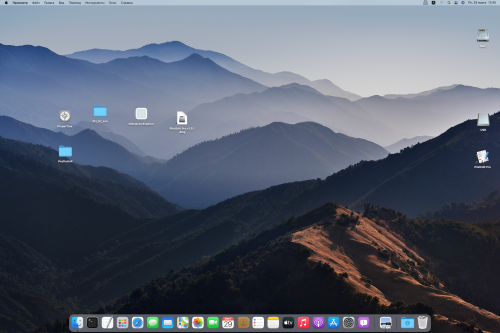 Перезапустите браузер.
Перезапустите браузер.
Mac
Чтобы изменить DNS-серверы на Mac, перейдите в Системные настройки…
Системные настройки Mac
Щелкните значок сети, а затем нажмите «Дополнительно».
Расширенная сеть Mac
Нажмите на вкладку «DNS».
Mac DNS
Затем добавьте адреса DNS-серверов Cloudflare.
Для IPv4: 1.1.1.1 и 1.0.0.1
Для IPv6: 2606:4700:4700::1111 и 2606:4700:47019:11159
4. Сброс флагов Chrome
Иногда настройки Chrome или экспериментальные функции могут быть случайно изменены или перепутаны. Вы можете сбросить их до значений по умолчанию, введя chrome://flags в свой браузер и нажав «Сбросить все по умолчанию».
Сбросить флаги Chrome
Перезагрузите браузер.
5. Временно отключите VPN и антивирус
Иногда VPN и антивирусное программное обеспечение может конфликтовать или переопределять настройки вашей сети, включая DNS-серверы и т. д.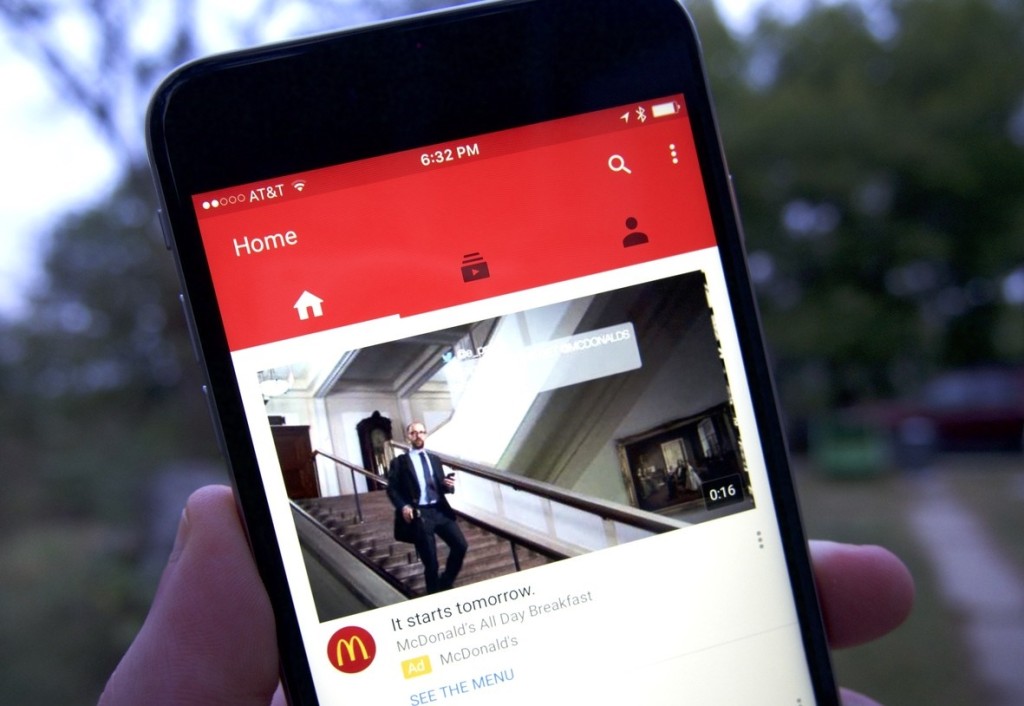 Если они у вас запущены, попробуйте временно отключить их (закрыть), чтобы посмотреть, решит ли это проблему. Зонд DNS завершил ошибку nxdomain в Chrome.
Если они у вас запущены, попробуйте временно отключить их (закрыть), чтобы посмотреть, решит ли это проблему. Зонд DNS завершил ошибку nxdomain в Chrome.
6. Проверьте файл локальных хостов
На каждом компьютере есть так называемый локальный файл хостов. Это файл, содержащий ручные записи DNS, которые сопоставляются с определенными IP-адресами. Обычно это редактируется только тогда, когда вы хотите предварительно просмотреть свой DNS перед переключением доменов на новый хост. Однако существует множество различных способов изменить или отредактировать этот файл. Поэтому, если ни один из вышеперечисленных вариантов не сработал для вас, стоит дважды проверить локальный файл hosts, чтобы убедиться, что веб-сайт, к которому вы пытаетесь получить доступ, отсутствует.
Windows
Файл hosts обычно требует дополнительного доступа. Итак, первый шаг — открыть текстовый редактор в качестве администратора. Просто щелкните меню «Пуск», найдите свой текстовый редактор, щелкните его правой кнопкой мыши и выберите «Запуск от имени администратора».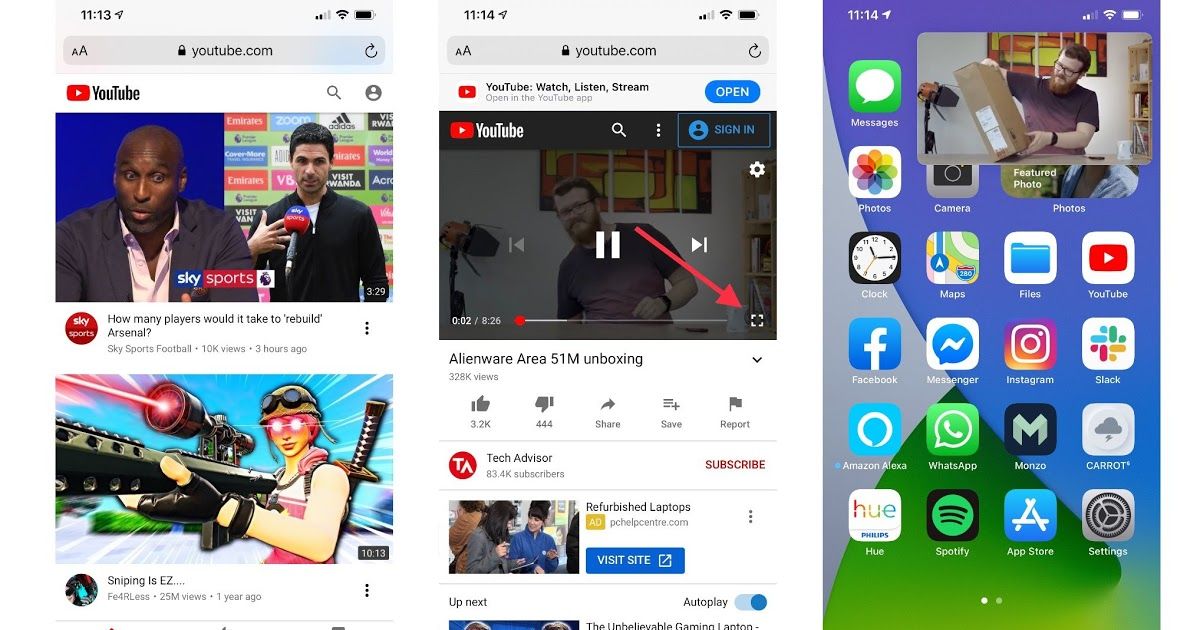 Это можно сделать в любом текстовом редакторе, таком как Notepad, Notepad++, Atom и т. д. В нашем примере ниже мы используем Sublime.
Это можно сделать в любом текстовом редакторе, таком как Notepad, Notepad++, Atom и т. д. В нашем примере ниже мы используем Sublime.
Запустите текстовый редактор от имени администратора
В текстовом редакторе нажмите «Файл» → «Открыть» и перейдите в следующую папку:
C:\Windows\System32\drivers\etc\ Нажмите на файл hosts и «Открыть».
Откройте файл hosts
Дважды проверьте и убедитесь, что веб-сайт, который вы пытаетесь посетить, не указан там. Если это так, удалите его.
Mac
Чтобы проверить файл hosts на Mac, мы рекомендуем приобрести противогаз. Это бесплатное приложение, которое можно использовать в качестве диспетчера файлов hosts, редактора файлов hosts и переключаться между ними. Делает все быстро и легко! В противном случае вы можете выполнить следующие шаги, чтобы отредактировать файл hosts на Mac вручную.
Перейдите в «Утилиты» и нажмите «Терминал».
Терминал Mac
Введите следующую команду и нажмите Enter (скорее всего, вам также будет предложено ввести пароль администратора).
sudo nano /private/etc/hosts Файл Hosts Mac
Дважды проверьте и убедитесь, что веб-сайт, который вы пытаетесь посетить, не указан в вашем файле hosts. Если это так, удалите его.
7. Проверьте DNS вашего домена
Если вы получаете сообщение об ошибке DNS_PROBE_FINISHED_NXDOMAIN только для одного домена, даже после проверки файла hosts, вам может потребоваться проверить настройки DNS для самого доменного имени. Если вы являетесь клиентом Kinsta, у нас есть подробный пост о том, как указать ваш домен и/или DNS на Kinsta. Если вы недавно перенесли свой веб-сайт на нового хостинг-провайдера, возможно, DNS был неправильно кэширован на вашем компьютере. В этом случае шаг 2 выше должен был решить эту проблему.
8. Перезагрузите компьютер
Мы знаем, что это раздражает, но это необходимо упомянуть. 😬 Если ни один из вышеперечисленных вариантов не работает, попробуйте перезагрузить компьютер и даже роутер. Мы понимаем, что у многих из вас, вероятно, открыты сотни вкладок или приложений, поэтому мы сделали этот вариант последним.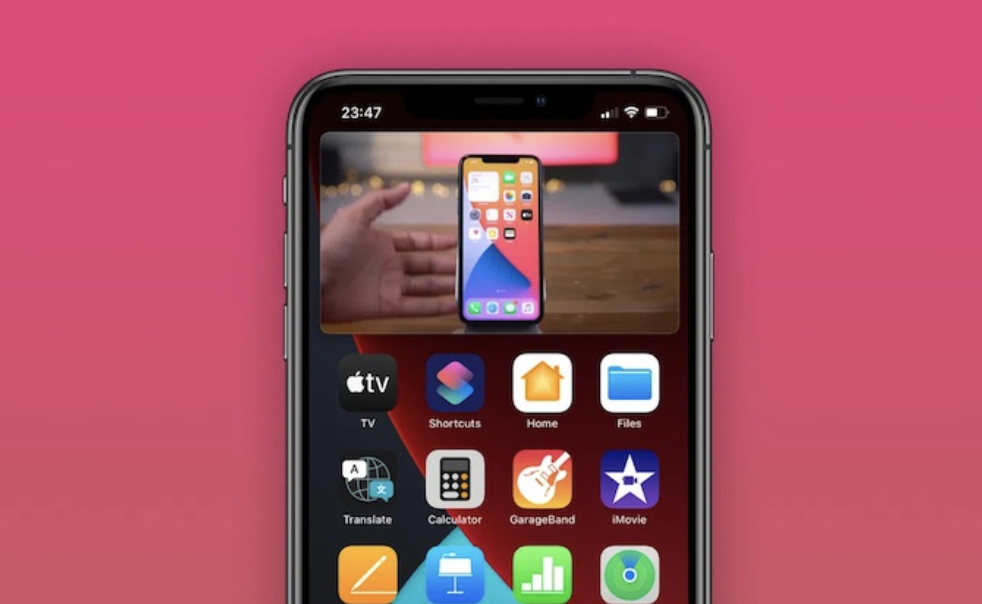 Но перезагрузка устройств на самом деле очищает много временного кеша.
Но перезагрузка устройств на самом деле очищает много временного кеша.
Как исправить DNS_PROBE_FINISHED_NXDOMAIN на мобильном устройстве (Android и iOS)
Вот наиболее распространенные способы исправить эту ошибку на мобильном устройстве:
Перезагрузите устройствоПроверить наличие обновлений приложения ChromeОчистить данные браузера и приложения ChromeПроверить наличие обновлений системыИзменение сетевых настроек вашего мобильного устройства
1. Перезагрузите устройство
Вы знаете знаменитый вопрос техподдержки «Вы пробовали выключить и снова включить?»
Ну, фраза популярна не просто так: Перезагрузка действительно часто решает проблему! Прежде чем пытаться использовать какие-либо другие решения в этом списке, сначала начните с простого перезапуска устройства.
Android
Чтобы перезагрузить устройство Android, нажмите и удерживайте кнопку питания устройства, чтобы открыть меню Параметры, затем нажмите Перезагрузить параметр:
Кнопка Android «Перезагрузить».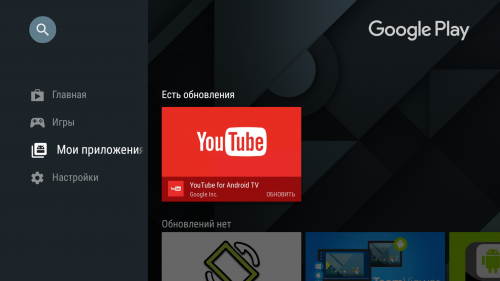
Дождитесь перезагрузки устройства, затем откройте приложение Chrome и проверьте наличие ошибки.
iPhone/iOS
Чтобы перезагрузить iPhone или другое устройство iOS, нажмите и удерживайте кнопку питания и любую из двух кнопок громкости:
Кнопки «Перезагрузка» на устройстве iOS.
Удерживайте их, пока на экране не появится ползунок отключения питания:
Ползунок отключения питания iOS. (Источник изображения: GadgetHacks)
Перетащите ползунок с одной стороны на другую, затем подождите, пока устройство выключится.
Когда устройство полностью выключено, нажмите и удерживайте кнопку питания устройства, чтобы снова включить его. Затем проверьте, не возникает ли ошибка по-прежнему.
2. Проверьте наличие обновлений приложения Chrome
Следующим шагом будет убедиться, что вы используете самую последнюю версию приложения Google Chrome на своем устройстве Android
Вы можете проверить наличие обновлений Chrome и установить их, выполнив следующие действия:
Откройте приложение App Store (на устройствах Android оно называется Google Play Store).
Коснитесь значка своего профиля в правом верхнем углу (в строке поиска).Коснитесь пункта меню Управление приложениями и устройством .Коснитесь кнопки Доступны обновления .Найдите Google Chrome в списке. Если вы видите его, нажмите кнопку Обновить рядом с ним.
После завершения установки обновления перезапустите приложение Chrome и проверьте, возникает ли ошибка по-прежнему. Если да, перейдите к следующему решению ниже.
3. Очистите данные браузера и приложения Chrome
Кэши полезны, поскольку они ускоряют работу в Интернете. Однако эти кэшированные данные также часто могут быть источником ошибок, таких как DNS_PROBE_FINISHED_NXDOMAIN.
К счастью, вам на самом деле не нужны эти кэшированные данные, и их очистка может исправить ошибку.
Вы можете очистить кэш Chrome и данные приложения на своем мобильном устройстве всего несколькими нажатиями:
Откройте приложение Chrome.
Коснитесь значка меню-гамбургера (⋮или⋯) вверху или внизу.Коснитесь История > Очистить данные браузера .Проверка История просмотров и Кэшированные изображения и файлы . Не устанавливайте другие параметры.При появлении запроса «Также удалить данные с этих сайтов?» сообщение, подтвердите, нажав Очистить .Подождите, пока Chrome завершит очистку данных, затем коснитесь подтверждающего сообщения OK, got it .
Теперь попробуйте снова посетить страницу, чтобы проверить, исчезла ли ошибка. Если нет, не отчаивайтесь! Просто перейдите к следующему варианту ниже.
4. Проверьте наличие обновлений системы
Как и в случае с Chrome, вы должны убедиться, что используете последнюю версию операционной системы Android, доступную для вашего устройства.
Android
Вот как узнать, есть ли на вашем Android-устройстве ожидающие обновления системы:
Перейдите к Настройки > Система .Коснитесь Обновление системы .Этот экран может сообщать вам, что ваша система обновлена. В любом случае нажмите кнопку Проверить наличие обновления внизу.Подождите, пока система выполнит поиск доступных обновлений ОС.Если обновление найдено, согласитесь на его установку, а затем следуйте дальнейшим указаниям для завершения установки.Перезагрузите устройство, если процесс обновления не выполняется автоматически.
iPhone/iOS
Вы можете проверить наличие ожидающих обновлений на своем iPhone или другом устройстве iOS, выполнив следующие действия:
Перейдите к Настройки > Общие > Обновление ПО .Просмотрите экран, чтобы узнать, доступно ли обновление. Если есть, нажмите кнопку Загрузить и установить .
Если есть, нажмите кнопку Загрузить и установить .Коснитесь Установить сейчас при появлении запроса.Перезагрузите устройство.
После обновления и перезагрузки системы вашего устройства снова проверьте наличие ошибки в приложении Chrome. Если он все еще там, попробуйте следующее решение в этом списке.
5. Измените сетевые настройки вашего мобильного устройства
Ранее мы говорили об изменении настроек DNS настольных устройств, чтобы исправить ошибку DNS_PROBE_FINISHED_NXDOMAIN. Этот же подход может работать и с мобильными устройствами.
Android
Чтобы изменить настройки DNS на Android, выполните следующие действия:
Перейдите к Настройки > Сеть и Интернет > Интернет .Убедитесь, что Wi-Fi включен.Нажмите и удерживайте подключение к сети Wi-Fi, затем нажмите Изменить .В разделе Дополнительные параметры найдите поля DNS 1 и DNS 2 и введите следующую информацию:- DNS 1:
8. 8.8.8
8.8.8 - DNS 2:
8.8.4.4
- DNS 1:
Коснитесь Сохранить .
Настройки DNS Wi-Fi Android.
После сохранения новых настроек повторно откройте приложение Chrome и проверьте, исчезла ли ошибка.
iPhone/iOS
Вы можете изменить настройки DNS на своем iPhone или другом устройстве iOS, выполнив следующие действия:
Перейдите к Настройки > Wi-Fi .Нажмите на свою сеть в меню.Коснитесь Настройка DNS > Вручную .Удалить текущие списки под DNS-серверы и вместо этого добавьте следующие списки:-
8.8.8.8 -
8.8.4.4 -
2001:4860:4860::8888 -
2001:4860:4860::8844
-
Настройки DNS-сервера Wi-Fi iOS.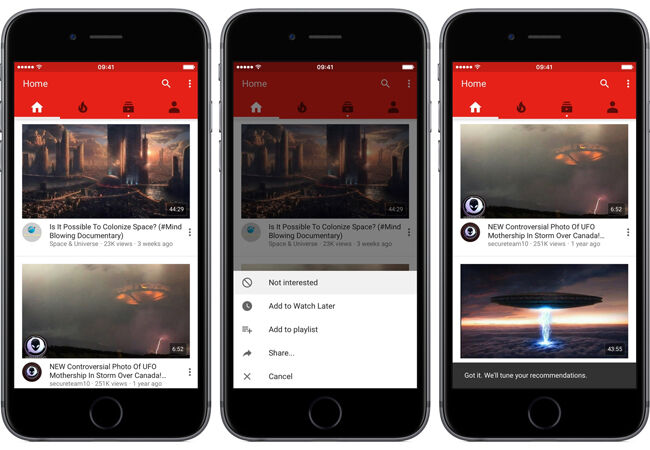
Теперь перезапустите приложение Chrome и снова проверьте сообщение об ошибке.
Резюме
Несмотря на то, что это неприятно, ошибку DNS_PROBE_FINISHED_NXDOMAIN обычно довольно легко устранить. Мы надеемся, что между очисткой кеша DNS, обновлением IP-адреса и использованием разных DNS-серверов вы сможете быстро выполнить резервное копирование и просматривать веб-страницы.
Рекомендуем прочитать: Как исправить код ошибки DNS_PROBE_FINISHED_BAD_CONFIG.
Часто задаваемые вопросы
Что такое DNS_PROBE_FINISHED_NXDOMAIN?
Ошибка DNS_PROBE_FINISHED_NXDOMAIN означает, что системе доменных имен (DNS) не удалось разрешить доменное имя или адрес. NXDOMAIN означает несуществующий домен.
Что вызывает DNS_PROBE_FINISHED_NXDOMAIN?
DNS_PROBE_FINISHED_NXDOMAIN обычно возникает из-за неправильной настройки или проблемы с вашим DNS.
Как исправить DNS_PROBE_FINISHED_NXDOMAIN?
Вот несколько рекомендаций и вещей, которые нужно проверить, чтобы исправить ошибку (отсортированы по наиболее распространенным причинам, которые мы видим):
Освобождение и обновление IP-адресаПерезапустить службу DNS-клиентаИзменить DNS-серверыСброс флагов ChromeВременно отключить VPN и антивирусПроверьте файл локальных хостовПроверьте DNS вашего доменаПерезагрузите компьютер
Как исправить DNS_PROBE_FINISHED_NXDOMAIN на мобильном устройстве?
Вот наиболее распространенные способы исправить эту ошибку на мобильном устройстве:
Перезагрузите устройствоПроверить наличие обновлений приложения ChromeОчистить данные браузера и приложения ChromeПроверить наличие обновлений системыИзменение сетевых настроек вашего мобильного устройства
Экономьте время, затраты и повышайте производительность сайта с помощью:
Мгновенная помощь от экспертов по хостингу WordPress, круглосуточно и без выходных.
Интеграция Cloudflare Enterprise.Глобальный охват аудитории благодаря 34 центрам обработки данных по всему миру.Оптимизация с помощью нашего встроенного мониторинга производительности приложений.
Все это и многое другое в одном плане без долгосрочных контрактов, сопровождаемой миграции и 30-дневной гарантии возврата денег. Ознакомьтесь с нашими планами или поговорите с отделом продаж, чтобы найти план, который подходит именно вам.
Firefox DNS-over-HTTPS | Справка Firefox
Настройте Firefox
Обновить Firefox
Как это работает?Скачать свежую копию
Когда вы вводите веб-адрес или доменное имя в адресную строку (например, www.mozilla.org), ваш браузер отправляет через Интернет запрос на поиск IP-адреса этого веб-сайта. Традиционно этот запрос отправляется на серверы через обычное текстовое соединение. Это соединение не зашифровано, что позволяет третьим лицам легко увидеть, к какому веб-сайту вы собираетесь получить доступ.
Это соединение не зашифровано, что позволяет третьим лицам легко увидеть, к какому веб-сайту вы собираетесь получить доступ.
DNS-over-HTTPS (DoH) работает иначе. Он отправляет введенное вами доменное имя на DNS-сервер, совместимый с DoH, используя зашифрованное соединение HTTPS вместо обычного текстового соединения. Это не позволяет третьим лицам видеть, к каким веб-сайтам вы пытаетесь получить доступ.
DoH повышает конфиденциальность, скрывая поиск доменных имен от кого-то, кто прячется в общедоступной сети Wi-Fi, от вашего интернет-провайдера или кого-либо еще в вашей локальной сети. DoH, когда он включен, гарантирует, что ваш интернет-провайдер не сможет собирать и продавать личную информацию, связанную с вашим поведением в Интернете.
Некоторые люди и организации полагаются на DNS для блокировки вредоносных программ, включения родительского контроля или фильтрации доступа вашего браузера к веб-сайтам. Когда DoH включен, он обходит ваш локальный преобразователь DNS и отменяет эти специальные политики. При включении DoH по умолчанию для пользователей Firefox позволяет пользователям (через настройки) и организациям (через корпоративные политики и поиск канареечного домена) отключать DoH, когда это мешает предпочтительной политике.
При включении DoH по умолчанию для пользователей Firefox позволяет пользователям (через настройки) и организациям (через корпоративные политики и поиск канареечного домена) отключать DoH, когда это мешает предпочтительной политике.Когда DoH включен, Firefox по умолчанию направляет запросы DoH на DNS-серверы, которыми управляет доверенный партнер, который имеет возможность видеть запросы пользователей. В Mozilla действует строгая политика Trusted Recursive Resolver (TRR), которая запрещает нашим партнерам собирать личную идентифицирующую информацию. Чтобы снизить этот риск, наши партнеры по контракту обязаны придерживаться этой политики.DoH может быть медленнее, чем традиционные DNS-запросы, но при тестировании мы обнаружили, что влияние минимально, и во многих случаях DoH быстрее.
Мы завершили развертывание DoH по умолчанию для всех пользователей настольных компьютеров Firefox в США в 2019 г. и для всех пользователей настольных компьютеров Firefox в Канаде в 2021 г.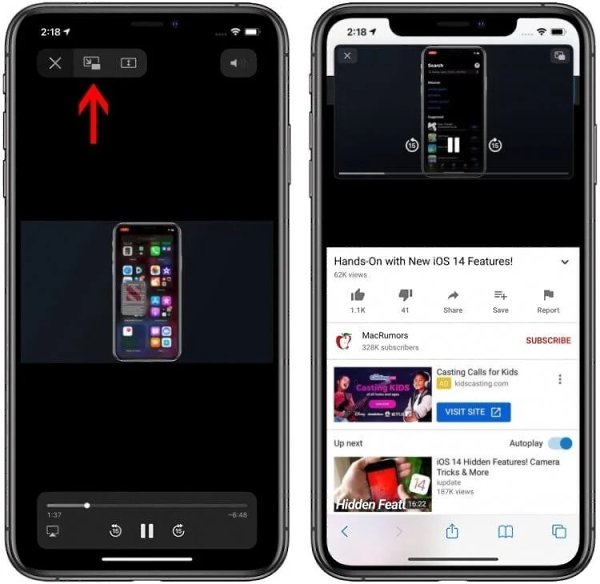 Мы начали развертывание по умолчанию для пользователей настольных компьютеров Firefox в России и Украине в марте 2022 г. В настоящее время мы работаем над развертывание DoH в большем количестве стран. При этом DoH включается для пользователей в «откатном» режиме. Например, если поиск доменных имен, использующий DoH, по какой-то причине не удается, Firefox отступит и будет использовать DNS по умолчанию, настроенный операционной системой (ОС), вместо отображения ошибки.
Мы начали развертывание по умолчанию для пользователей настольных компьютеров Firefox в России и Украине в марте 2022 г. В настоящее время мы работаем над развертывание DoH в большем количестве стран. При этом DoH включается для пользователей в «откатном» режиме. Например, если поиск доменных имен, использующий DoH, по какой-то причине не удается, Firefox отступит и будет использовать DNS по умолчанию, настроенный операционной системой (ОС), вместо отображения ошибки.
Если вы являетесь существующим пользователем Firefox в регионе, где мы развернули DoH по умолчанию, вы получите уведомление в Firefox, если и когда DoH будет впервые включено, что позволит вам отказаться от использования DoH и вместо этого продолжить использовать ваш преобразователь DNS ОС по умолчанию.
Кроме того, Firefox проверит определенные функции, которые могут быть затронуты, если DoH включен, в том числе:
Включен ли родительский контроль?Фильтрует ли DNS-сервер по умолчанию потенциально вредоносное содержимое?Устройство управляется организацией, которая может иметь специальную конфигурацию DNS?
Если какой-либо из этих тестов определит, что DoH может мешать работе функции, DoH не будет включен.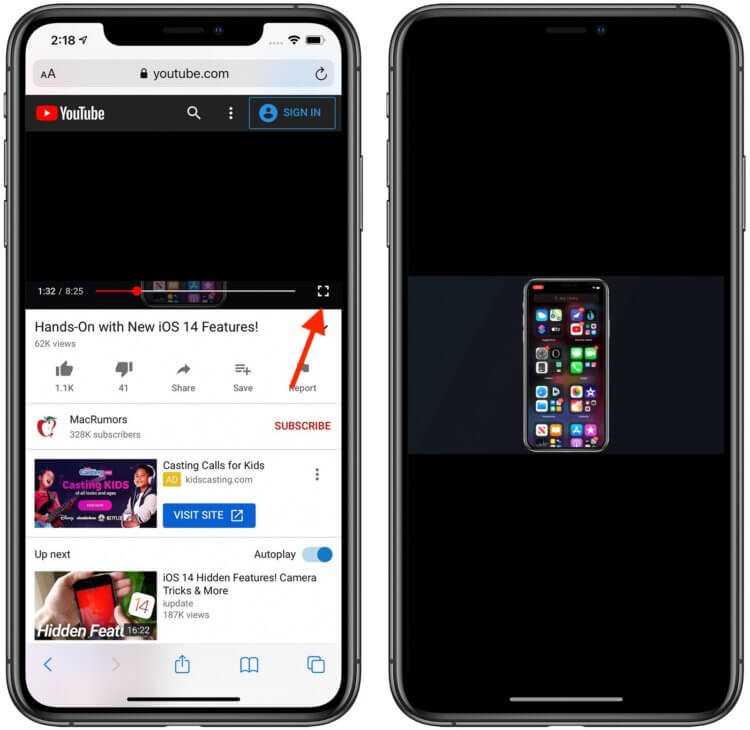 Эти тесты будут запускаться каждый раз, когда устройство подключается к другой сети.
Эти тесты будут запускаться каждый раз, когда устройство подключается к другой сети.
Вы можете включить или отключить DoH в настройках подключения Firefox:
В строке меню в верхней части экрана нажмите Firefox и выберите «Настройки». Нажмите кнопку меню и выберите «Настройки».На панели General прокрутите вниз до Network Settings и нажмите кнопку Settings….В открывшемся диалоговом окне прокрутите вниз до Включить DNS через HTTPS .- На : установите флажок Включить DNS через HTTPS .
- Выберите поставщика или настройте собственного поставщика (см. ниже).
- Выкл. : снимите флажок Включить DNS через HTTPS .
- На : установите флажок Включить DNS через HTTPS .
Нажмите OK, чтобы сохранить изменения и закрыть окно.
В строке меню в верхней части экрана нажмите Firefox и выберите «Настройки». Нажмите кнопку меню и выберите «Настройки».
Нажмите кнопку меню и выберите «Настройки».Прокрутите вниз до Настройки сети и нажмите кнопку Настройки….Щелкните раскрывающийся список Использовать провайдера под Включить DNS через HTTPS , чтобы выбрать провайдера из списка.Вы также можете выбрать Пользовательский для настройки пользовательского поставщика.Нажмите OK, чтобы сохранить изменения и закрыть окно.
Вы можете настроить исключения, чтобы Firefox использовал преобразователь вашей ОС вместо DoH:
Предупреждение : Изменение дополнительных настроек может повлиять на стабильность и безопасность Firefox. Это рекомендуется только для продвинутых пользователей .
Введите about:config в адресной строке и нажмите EnterReturn.
: Может появиться страница с предупреждением. Нажмите «Принять риск и продолжить», чтобы перейти на страницу about:config .

+e+iPad+mini+1+e+1.png)
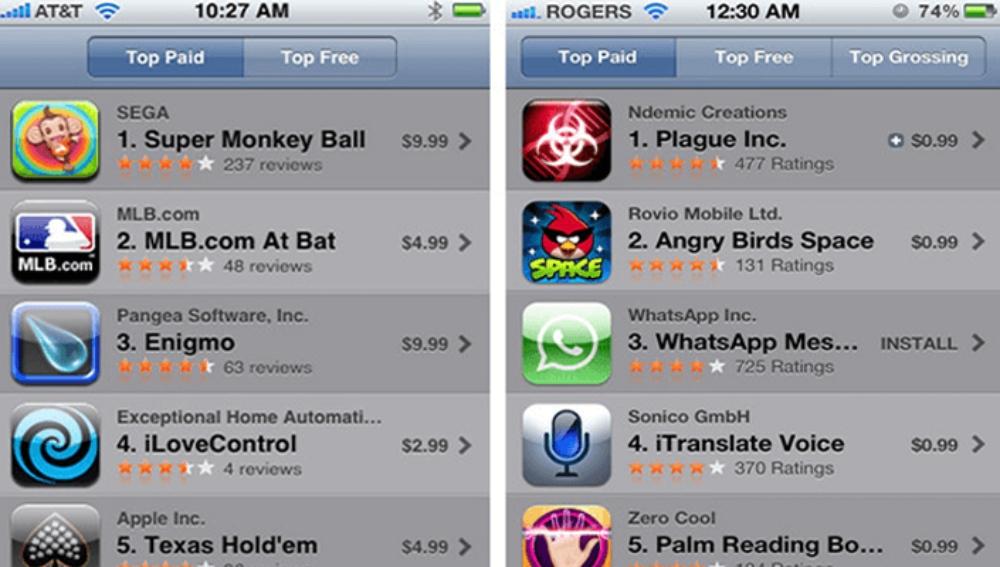 1
1 Найдите для Adblock Plus и нажмите «Добавить в Chrome».
Найдите для Adblock Plus и нажмите «Добавить в Chrome».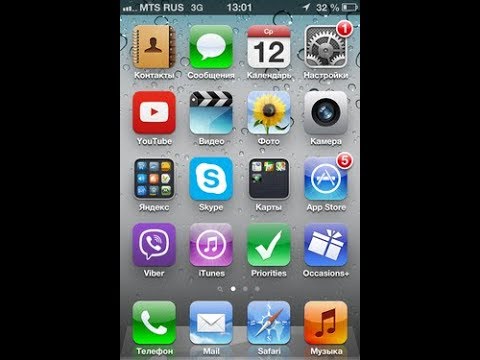
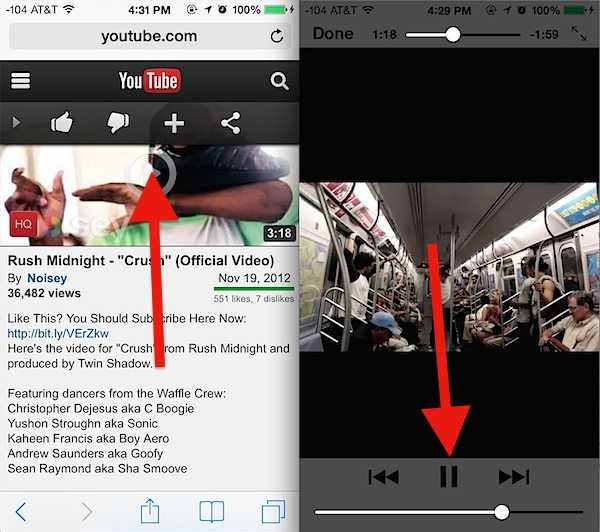
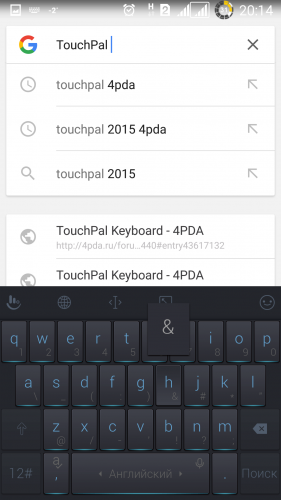

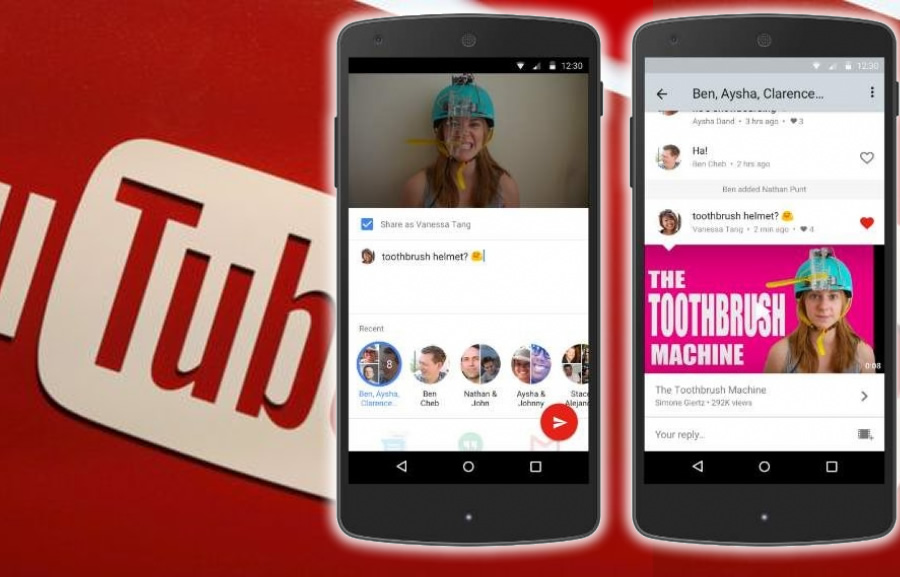 Это даст приложению «переделку» на случай, если что-то пойдет не так, когда оно было открыто в первый раз.
Это даст приложению «переделку» на случай, если что-то пойдет не так, когда оно было открыто в первый раз.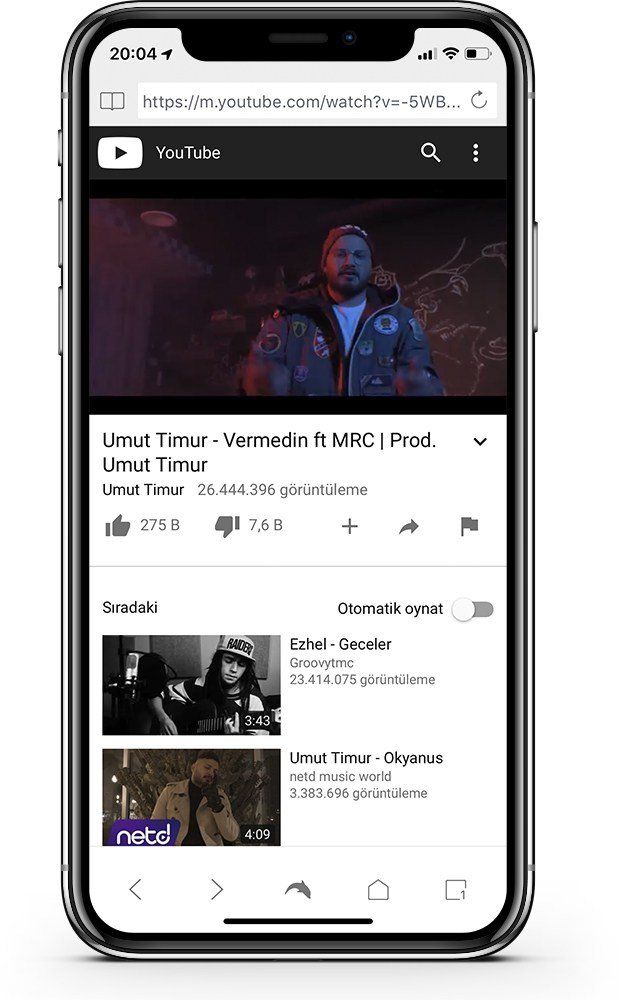 Разработчики постоянно обновляют свои приложения, добавляя новые функции и исправляя программные ошибки.
Разработчики постоянно обновляют свои приложения, добавляя новые функции и исправляя программные ошибки.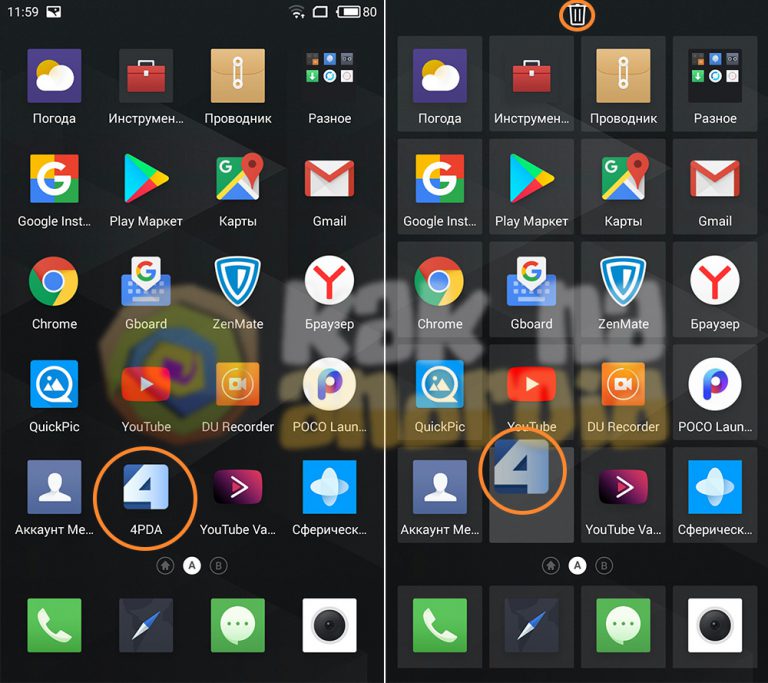
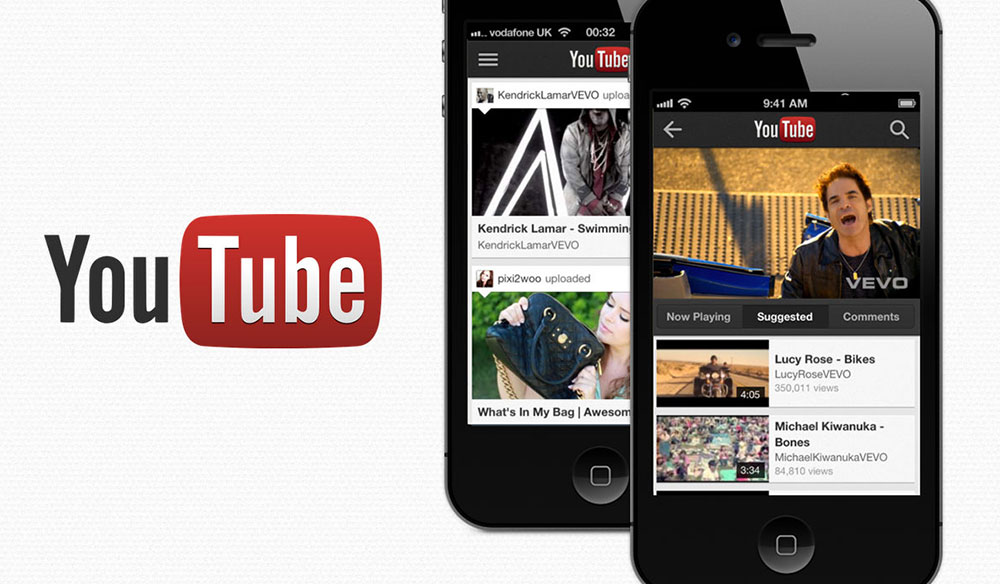
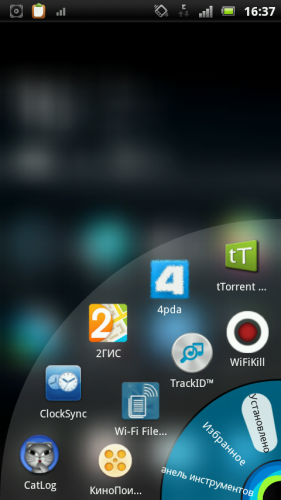 Подождите несколько секунд, прежде чем снова коснуться переключателя, чтобы снова включить Wi-Fi.
Подождите несколько секунд, прежде чем снова коснуться переключателя, чтобы снова включить Wi-Fi. Иногда их серверы выходят из строя или проходят плановое техническое обслуживание, что может помешать вам смотреть видео. Проверьте состояние серверов YouTube и убедитесь, что они запущены и работают. Если многие другие люди сообщают о проблемах, то серверы, вероятно, не работают!
Иногда их серверы выходят из строя или проходят плановое техническое обслуживание, что может помешать вам смотреть видео. Проверьте состояние серверов YouTube и убедитесь, что они запущены и работают. Если многие другие люди сообщают о проблемах, то серверы, вероятно, не работают!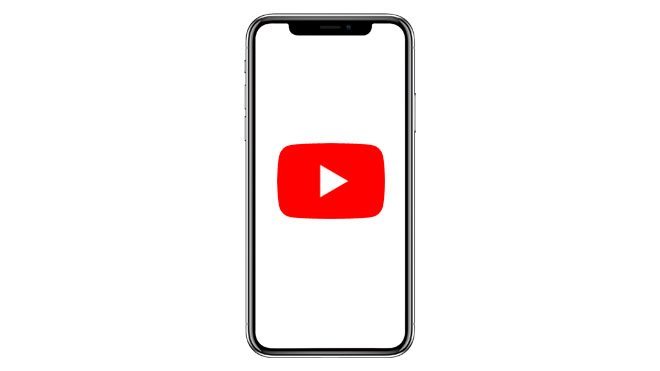 Прочтите другую нашу статью, чтобы узнать, что делать, если ваш iPhone VPN не работает.
Прочтите другую нашу статью, чтобы узнать, что делать, если ваш iPhone VPN не работает. com.
com.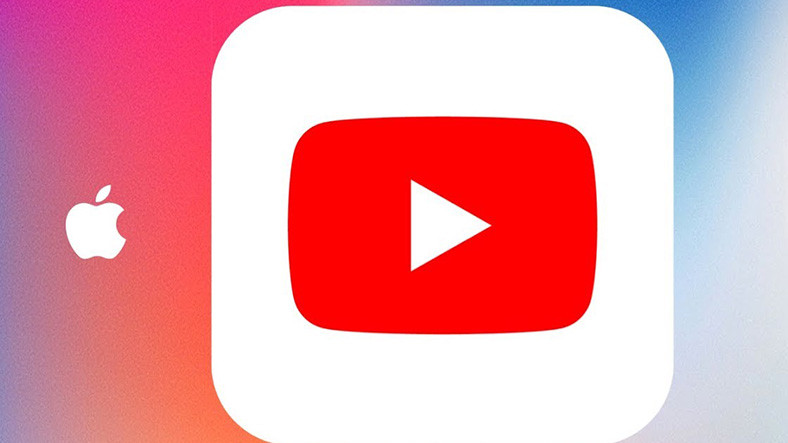
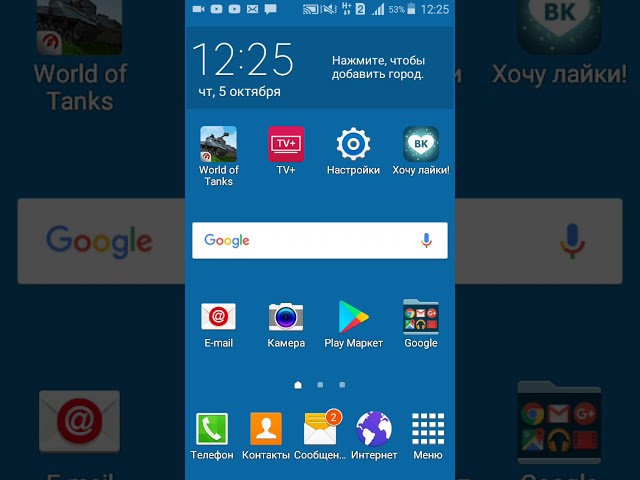
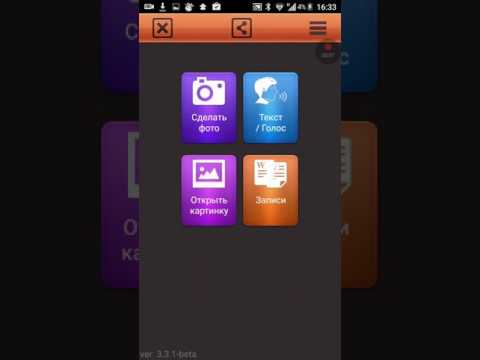 Если есть, нажмите кнопку Загрузить и установить .
Если есть, нажмите кнопку Загрузить и установить .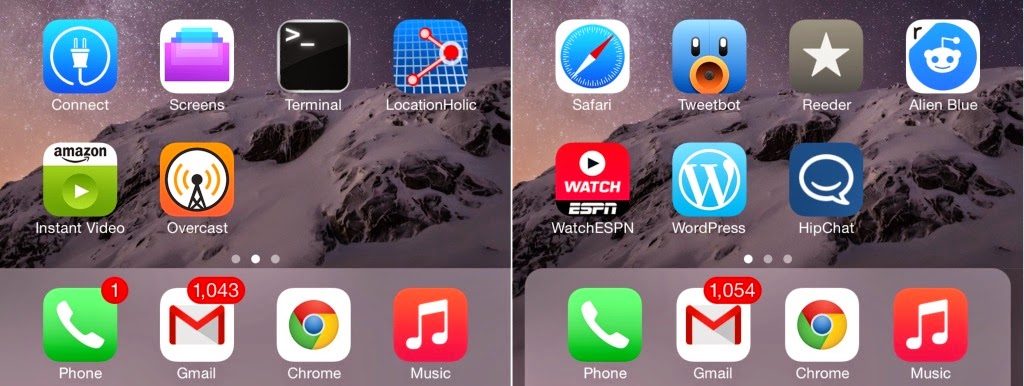 8.8.8
8.8.8 
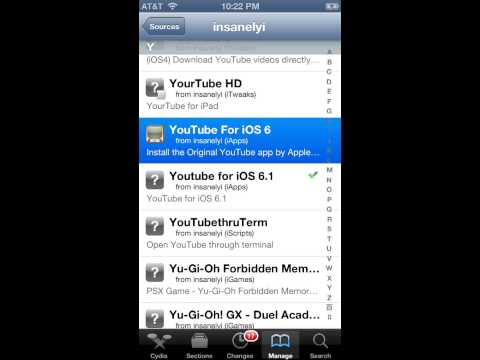 При включении DoH по умолчанию для пользователей Firefox позволяет пользователям (через настройки) и организациям (через корпоративные политики и поиск канареечного домена) отключать DoH, когда это мешает предпочтительной политике.
При включении DoH по умолчанию для пользователей Firefox позволяет пользователям (через настройки) и организациям (через корпоративные политики и поиск канареечного домена) отключать DoH, когда это мешает предпочтительной политике. Нажмите кнопку меню и выберите «Настройки».
Нажмите кнопку меню и выберите «Настройки».